Как использовать сплит тонирование, чтобы сделать ваши фотографии выразительными
В этом уроке мы затронем тему сплит тонирования в Лайтрум, или иначе раздельного тонирования. Бывало ли у вас такое, что вы делаете фотографию, а потом чувствуете разочарование из-за того, что не уловили момент? Возможно она выглядит точно так же, как то, что вы видели, но рассматривая изображение, понимаете, что чего-то не хватает.
Это одна из самых сложных проблем, стоящих перед фотографами, — выразить чувство или видение в двухмерной среде. Одним из наиболее важных инструментов в наборе фотографа является цвет.
Пример теплого сплит тонирования в лайтрум.
Я говорю не о цвете предметов на вашей фотографии, как, например, красная машина или желтое платье. Я имею ввиду общий цветовой оттенок, тон вашего изображения, это также важно.
Цвет влияет на восприятие человека настолько, что существует целая наука об этом. Даже некоторые базовые знания теории цвета могут улучшить ваши фотографии.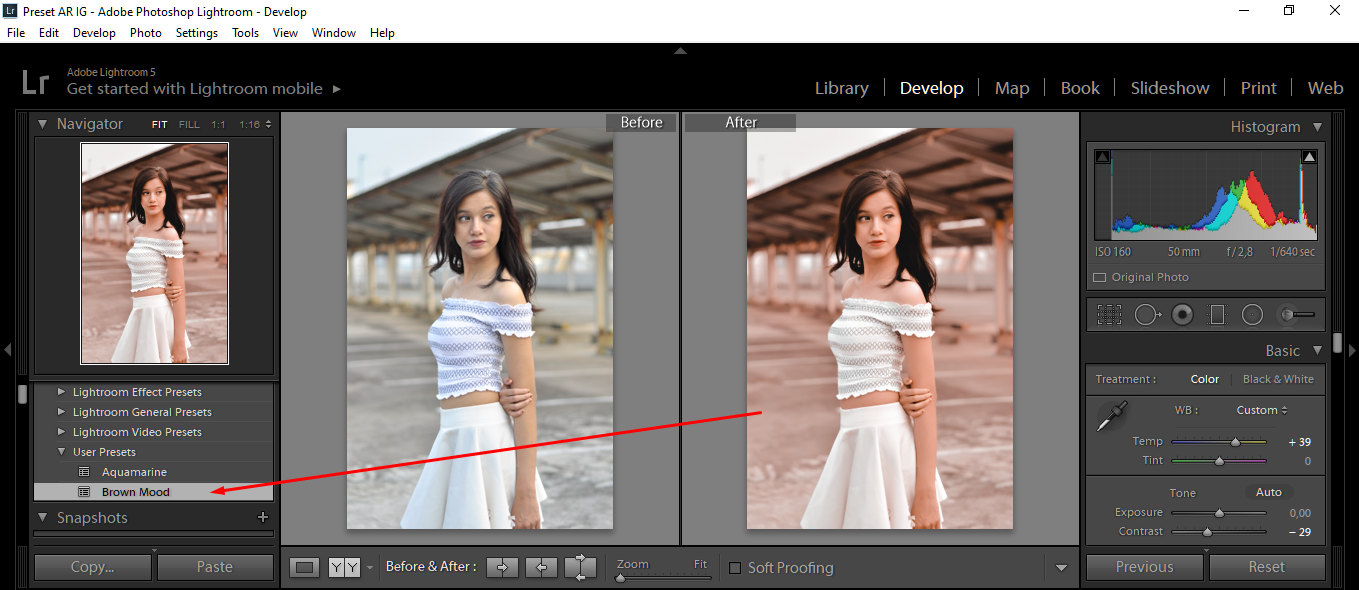
За пределами Баланса Белого
Первое место, куда следует направляться, чтобы изменить оттенок, это баланс белого. Например, если это серый пасмурный день, вы можете переместить слайдер температуры в более теплую сторону, делая изображение желто-оранжевым или солнечным. Передвигайте его в противоположном направлении, и ваше изображение станет более холодным и голубым.
Пример холодного сплит тонирования.
Хотя изменение баланса белого полезно, оно по-прежнему является глобальной коррекцией и влияет на все изображение. Иными словами, редактирование оттенка фотографии только с помощью баланса белого подобно тому, как механик пытался бы починить двигатель кувалдой. Для такой работы это не подходящий инструмент.
Чтобы сделать более тонкую обработку и таким образом иметь больший контроль над общим настроением изображения, вам следует взглянуть на сплит тонирование.
Пурпурный и теплые тона.
Немного истории тонирования
Тонирование изначально было способом изменить цвет черно-белых фотографий. Например, в прошлом в процессе проявки добавлялись химикаты, чтобы придать снимкам тон сепии. Со временем стали использовать тонирующие химикаты других оттенков, как красный и синий.
Это может показаться сложным, но в современных цифровых фотолабораториях все сплит тонирование действительно означает добавление цвета в тенях, в светах или в обоих. Есть несколько способов сплит тонирования изображения. Одним из наиболее распространенных является добавление желтого в света и синего в тени, или наоборот. Однако, давайте посмотрим, как можно настроить один цвет, чтобы создать определенное настроение, используя для этого Adobe Lightroom (также возможен Photoshop и Bridge).
Вот так выглядят слайдеры сплит тонирования в Adobe Lightroom.
Пурпурный дзен
Пурпурный является моим любимым оттенком, который я добавляю в свои изображения. Как инь и янь, этот цвет (пурпурно-красный) представляет собой гармонию, баланс, любовь и личностный рост. Он имеет успокаивающий эффект, который стимулирует творчество и счастье.
Как инь и янь, этот цвет (пурпурно-красный) представляет собой гармонию, баланс, любовь и личностный рост. Он имеет успокаивающий эффект, который стимулирует творчество и счастье.
Используя пурпурный для сплит тонирования, я обычно применяю его или в тенях, или в светах. Я редко вношу изменения и там, и там, так как зачастую это слишком много. В основном я регулирую тени, так как обычно это недоэкспонированные темные части изображения, и я стараюсь осветлить их. Если снимок очень яркий, тогда я редактирую света.
Нет определенных правил, насколько далеко можно перемещать слайдеры. Однако, я предпочитаю перемещать слайдер Цветового оттенка где-то между 230-250, а Насыщенность между 10-20. Все зависит от изображения и интенсивности цветов, теней и светов. Вы также можете использовать пипетку для выбора цвета.
Еще один дополнительный бонус добавления немного пурпурного в том, что он имеет свойство сглаживать грубые края цветов. Коричневые, зеленые и желтые становятся более плавными, придавая изображению мягкий оттенок.
Сочетания клавиш для сплит тонирования в Lightroom
Есть несколько комбинаций клавиш на панели сплит тонирования в Lightroom, о которых вам следует знать.
Во-первых, вам может быть сложно выбрать правильных цвет при низкой насыщенности. Чтобы повысить цветовой тон до 100% насыщенности, просто нажмите и удерживайте Option для Mac (или Alt для Windows), затем перемещайте слайдер цветового оттенка в одну из сторон. Это покажет цвет в полную силу, так что вам легче будет его выбрать.
Во-вторых, чтобы проще было просматривать цвета в изображении, удерживайте Option/Alt и затем перемещайте слайдер Баланс на панели сплит тонирования.
Экспериментируйте
Сплит тонирование – это гораздо больше, чем просто пурпурный. Попробуйте настроить теплые и холодные оттенки в ваших фотографиях с помощью панели сплит тонирования, а баланс белого используйте для чего-то другого. С помощью этого инструмента вы можете также придать вашим фотография вид кинематографа, старой пленки и многое другое. Получайте удовольствие, заряжайтесь креативом и ищите то, что вам подходит.
Получайте удовольствие, заряжайтесь креативом и ищите то, что вам подходит.
Автор: Pete DeMarco
Перевод: Татьяна Сапрыкина
«Коричневый тренд» в двух вариантах
Что-то у нас слишком популярен стал стиль обработки а-ля кадры по ссылкеhttp://www.mywed.ru/forum/all/view/31772/
Почему-то многие считают это приятным тонированием и называют его «обработка под пленку». Вероятно дело в том, что кадры похожи по контрасту на сканированную пленку, где черный — не черный, а белый — не белый. На этом сходства прекращаются.
Давайте получим эту коричневую «красоту» в Lightroom/ACR, так как она в основном там и рождается, потому что выдать хороший цвет Лайтрум способен только крехтя, пердя и кашляя. При этом нужно совершить немало магических пассов в виде дерганья не одного десятка ползунков.
Вариант 1
Порывшись у себя в архиве я нашел то, с чем будем работать:
Крутить буду в ACR версии 7. 2 (можно использовать Lightroom). Наметанный правый глаз мне подсказывает, что в обработанных подобным образом кадрах нет глубокого черного цвета и чисто белого, а следовательно, пойдем сразу в гости к кривым и нарисуем там нечто подобное
2 (можно использовать Lightroom). Наметанный правый глаз мне подсказывает, что в обработанных подобным образом кадрах нет глубокого черного цвета и чисто белого, а следовательно, пойдем сразу в гости к кривым и нарисуем там нечто подобное
В поканальных кривых делаем тени потеплее подняв в области теней красный и прибрав синий.
Так же чуть добавим пурпура в тенях, прибрав теневую область в зеленом канале. Естественно, этот шаг родился в моей голове не на данном этапе, а уже после того как я обработал картинку и допиливал мелочи.
Получим такую картинку.
Пока не очень похоже, но это потому что баланс белого мы еще не правили. Нам всего лишь нужно увести его в теплую область, где-то до 5500-6000К, а на улице может быть и больше — до 7000-10000. Установки баланса белого очень сильно зависят от освещения.
Уже ближе, но видим, что у нас слишком высокая насыщенность. Приберем ее через vibrance где-то на 30.
Вот, уже получилось на 80% близко к тому, что мы хотели получить
Далее идут мелкие локальные HSL-правки.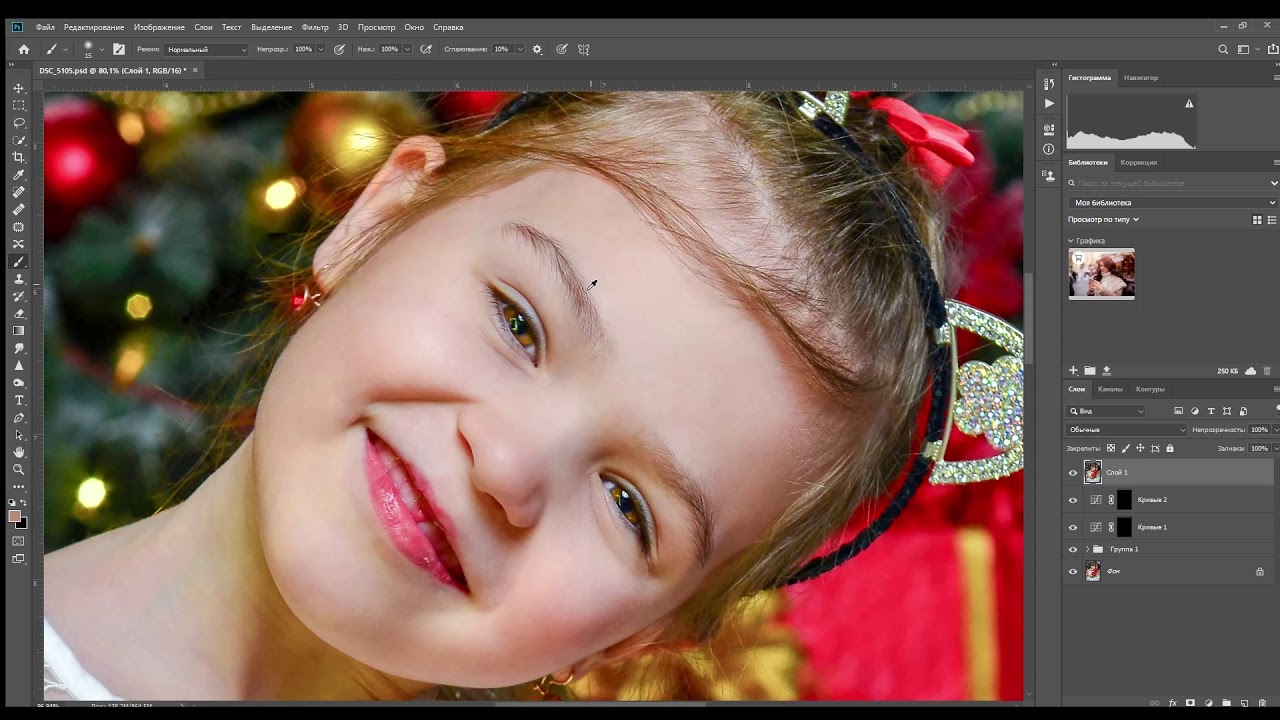 К примеру я сдвинул тон красного и оранжевого ползунков в область желтого, и снизил насыщенность оранжевых тонов. У вас может быть и по другому.
К примеру я сдвинул тон красного и оранжевого ползунков в область желтого, и снизил насыщенность оранжевых тонов. У вас может быть и по другому.
Вот что у нас вышло в итоге.
А если мы красную кривую оставим такой
то получим такой результат, без голубых оттенков в светах
Для проверки я создал пресет и натравил его на сотню фотографий, получив предсказуемый результат. Это хорошо. Должен заметить, что результат сильно зависит от экспозиции, контраста и баланса белого, поэтому применив пресет вам почти всегда нужно будет дорабатывать эти параметры.
Скачать пресет
Почти наверняка вам придется его доработать, потому что даже от камеры к камере результат его работы будет выглядеть по разному
Вариант 2
Исходное изображение
Композитная кривая практически такая же, просто тени чуть гуще и контраст чуть выше
Поканальные кривые пока не трогаем. Ползунок Blacks двигаем на +70 или до +100, vibrance на -65, баланс белого опять в теплый.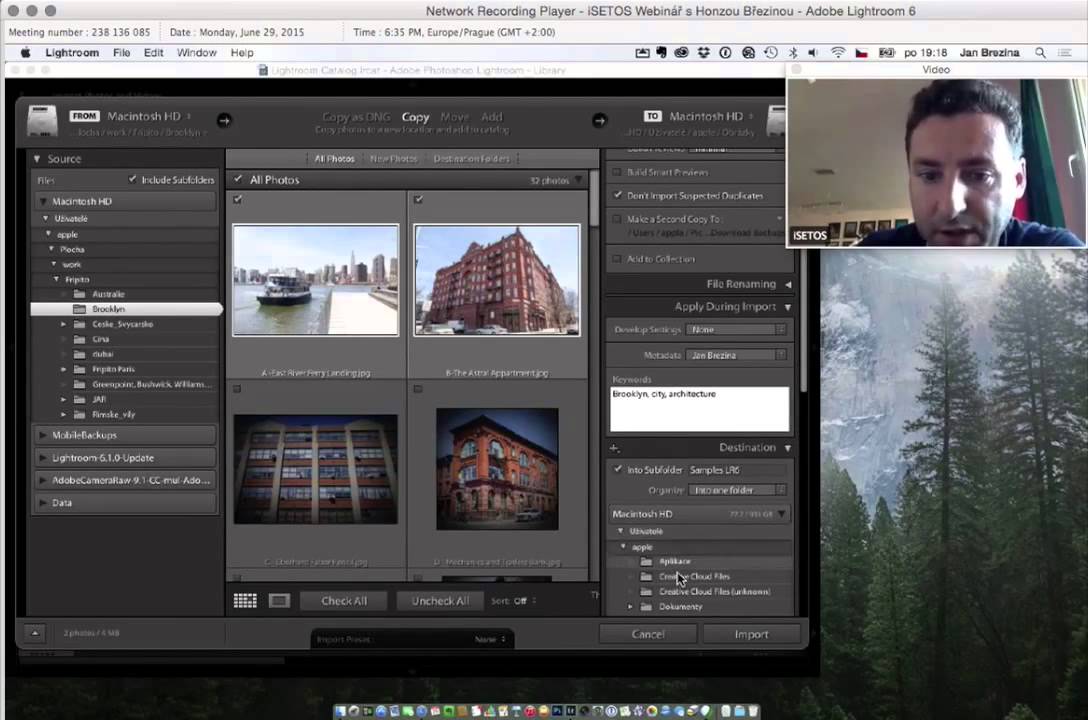 При этом у нас оттенки кожи стали слишком бледными, поэтому заходим в HSL и добавляем оранжевой компоненте насыщенность и светлоту. Если в кадре будет голубое небо — приглушить его можно в том же HSL, в синей компоненте по тому же принципу.
При этом у нас оттенки кожи стали слишком бледными, поэтому заходим в HSL и добавляем оранжевой компоненте насыщенность и светлоту. Если в кадре будет голубое небо — приглушить его можно в том же HSL, в синей компоненте по тому же принципу.
Получаем в итоге вот что
Если же нам нужны более холодные света, просто опустим одну точку в кривой красного канала
Итог
Пресет 1
Пресет 2 (с холодными светами)
Напоследок хочу сказать, что я лично далеко не в восторге от такой обработки. Во-первых, считаю ее слишком примитивной чисто эстетически. Во-вторых, ее использует добрая половина свадебщиков, и это переводит ее в ранг ширпотреба. А в-третьих, я думаю что этот тренд-ец скоро пройдет, а нынешние молодожены, глянув на свои фотографии лет через 15-20, просто ужаснутся.
Топ 30 Лучших Пресетов для Лайтрум в 2021
С помощью этих пресетов Вы можете добиться эффекта пленки, настроить баланс белого уличных портретов или сымитировать трендовую обработку с Instagram.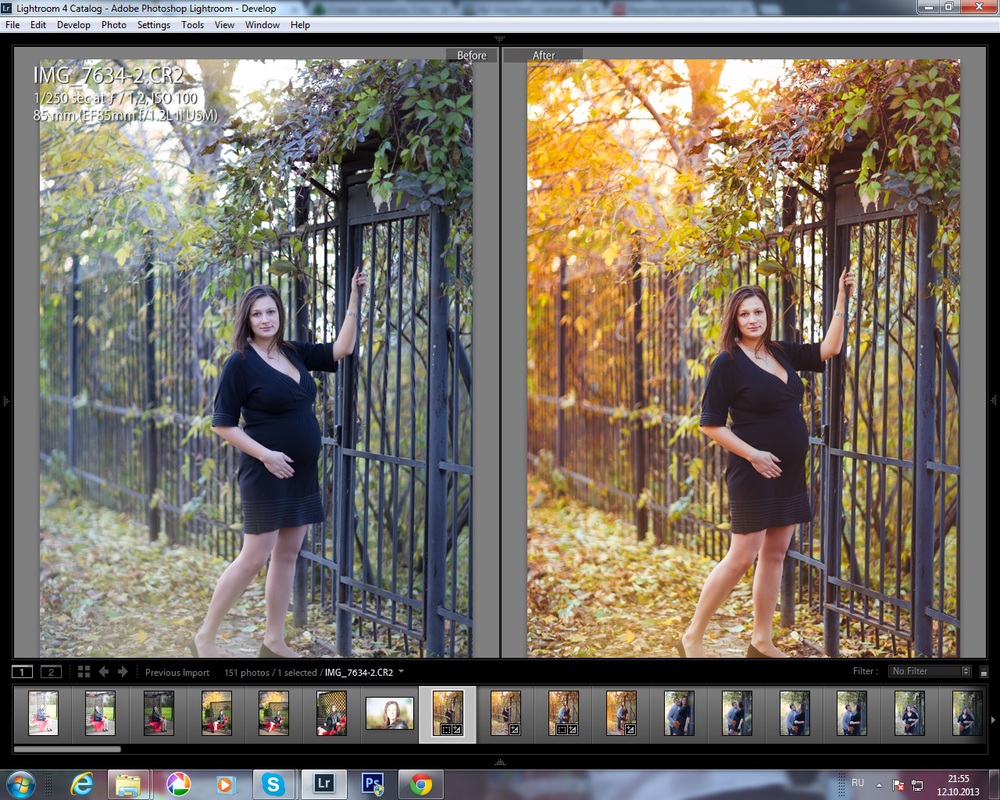
Данные пресеты для Lightroom доступны в форматах .lrtemplate и .xmp. и подойдут как для Lightroom 4, 5, 6 и CC, так и для мобильного приложения.
30 Лучших пресетов для обработки фото в Лайтрум
Следуйте за последними тенденциями в мире обработки снимков и цветокоррекции, используя популярные плагины и эффекты, что представлены ниже. Все эти пресеты можно использовать в самых разных жанрах фотографии: портреты, фотоотчёты из путешествий, свадебные и корпоративные фотосессии, студийные, пейзажные снимки и т.д.
1. Эффект пленки
Вдохновленный фотографиями, созданными старыми пленочными камерами, этот пакет пресетов придаст винтажный вид фотографиям. Сочетание ярких, контрастных элементов и пленочного тонирования напоминает атмосферу старых голливудских фильмов.
2. Оранжевый и бирюзовый
Этот набор плагинов отлично подходит для выделения оранжевого и бирюзового цветов на фотографиях.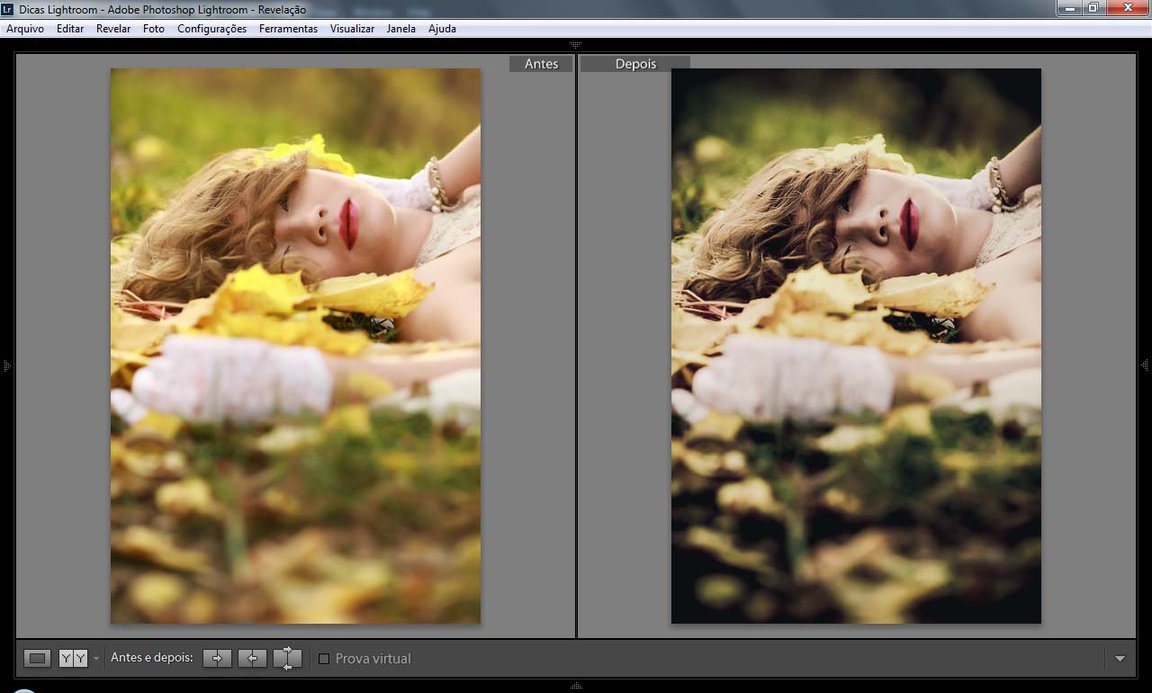 Он извлекает контрастные оттенки, но не переусердствует в этом, а успешно сохраняет естественный вид кожи и предметов.
Он извлекает контрастные оттенки, но не переусердствует в этом, а успешно сохраняет естественный вид кожи и предметов.
3. Пресеты для портретных фотографий
Если Вы — фотограф, часто работающий с портретами, эта коллекция плагинов Lr будет для Вас незаменимой. Эти пресеты подходят как для фото, сделанных в студии, так и для тех, что были сделаны при естественном освещении.
Раскройте черты лица и придайте Вашим фото более четкий и яркий вид. Также рекомендуем скачать коллекцию бесплатных и платных экшенов для Фотошопа, чтобы исправить мелкие недостатки кожи или отретушировать кожу популярным методом Dodge and Burn в несколько кликов.
4. Уличный стиль
Этот комплект пресетов для Lightroom придает городским и уличным фотографиям эффектный и кинематографичный вид. Тона в городских сценах будут выглядеть насыщенными и глубокими. Однозначно must-have набор для уличных фотографов.
5. Пресеты для свадебных фото
Это набор оптимизирует свет и цвет на свадебных фотографиях. Каждое изображение получится ярким, праздничным и будет выглядеть как будто его обработал известный свадебный фотограф. Набор может использоваться как для фото, сделанных в помещении, так и на улице, независимо от типа освещения.
Каждое изображение получится ярким, праздничным и будет выглядеть как будто его обработал известный свадебный фотограф. Набор может использоваться как для фото, сделанных в помещении, так и на улице, независимо от типа освещения.
6. Лайтрум пресеты «Ночная жизнь»
Эта коллекция была специально создана для того, чтобы передать красочную атмосферу ночной жизни. Это отличное решение для концертных, клубных, свадебных фотографов и тех, кто любит фотографировать разного рода концерты и клубные вечеринки. Также идеально подойдет для фото ночного города.
7. Подчеркнем закат
Этот набор подходит не только для фотографий самого заката, но и драматического золотого часа. «Закат» усиливает насыщенность теплых оттенков и уменьшает — холодных. Он добавит изображениям удивительное теплое свечение и яркость.
8. Путешествия и приключения
«Путешествия и Приключения» улучшает фото природы, походов, пейзажи и различные изображения, сделанные на открытом воздухе. Каждая настройка этих пресетов нацелена на создание ярких, но при этом естественных оттенков в ландшафтах. Они помогут Вам передать захватывающий дух ваших поездок.
Каждая настройка этих пресетов нацелена на создание ярких, но при этом естественных оттенков в ландшафтах. Они помогут Вам передать захватывающий дух ваших поездок.
9. Комплект пресетов для инста-блогеров
Если Вы давно мечтали оживить свои лучшие фотографии в Instagram и удвоить количество своих подписчиков, то эта коллекция плагинов для Lightroom может значительно ускорить данный процесс. В этом пакете представлены все эффекты, которые можно увидеть на фотографиях наиболее известных инста-блогеров.
10. Черно-белый эффект
Пресеты из этой монохромной коллекции можно использовать для запечатления ностальгических и сентиментальных моментов. Они насытят ваши снимки глубокими темными тонами, которые сделают фотографию изысканной несмотря на отсутствие цвета.
11. Рождественские пресеты для Лайтрум
Рождественский набор придаст Вашим праздничным снимкам теплый и уютный вид.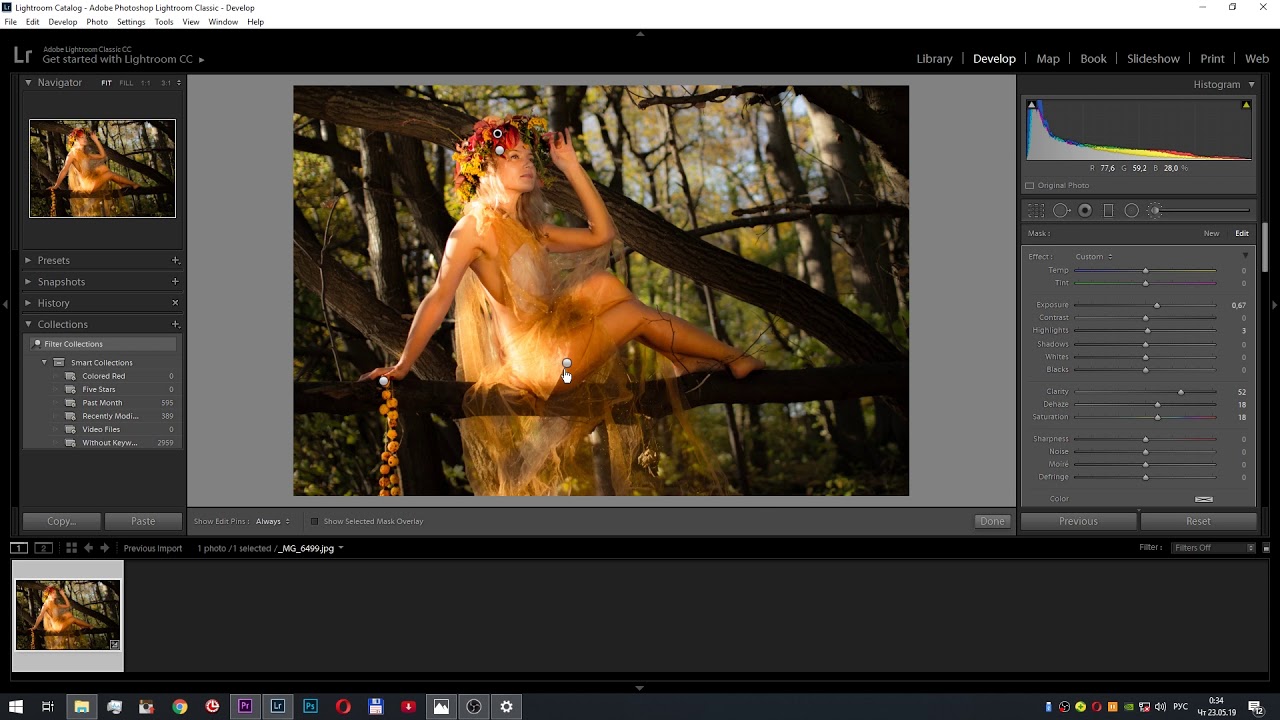 Он почеркнет красные, зеленые и белые оттенки, чтобы точнее передать радостную атмосферу Рождества. Набор достаточно универсален для фото, сделанных в доме или на улице.
Он почеркнет красные, зеленые и белые оттенки, чтобы точнее передать радостную атмосферу Рождества. Набор достаточно универсален для фото, сделанных в доме или на улице.
12. Кинематографичный эффект
Хотите, чтобы Ваши фото выглядели как скриншоты из стильного Голливудского фильма? Этот комплект вдохновлен самыми популярными фильмами для придания Вашим фотографиям кинематографического вида.
Эти пресеты помогут усилить драматизм и могут использоваться в различных сценах: от портретной съемки до пейзажной фотографии.
13. Лайтрум пресеты для фото еды
Набор «Еда» сделает фото блюд яркими в несколько кликов. Снимки будут выглядеть настолько аппетитно и неотразимо, что заставят любого чувствовать себя голодным.
Эти присеты для Lightroom идеально подходят для кулинарных сайтов с рецептами, блогов о продуктах питания, каталогов, меню ресторанов и, конечно же, для Instagram.
14. HDR пресеты
Эти пресеты для Lightroom расширяют динамический диапазон фотографии и подчеркивают мелкие детали.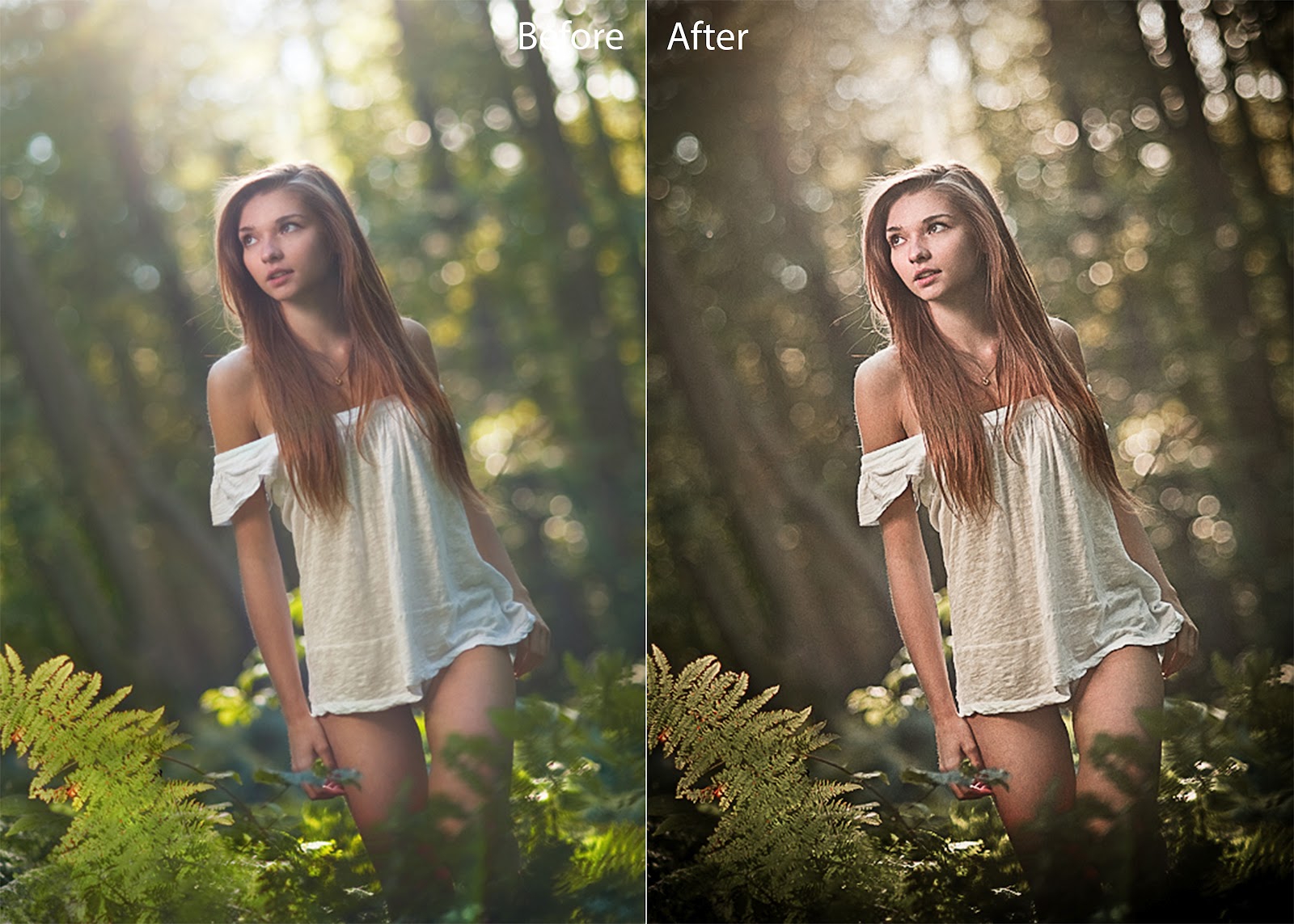 Высококонтрастные, четкие текстуры придадут изображению драматический вид. Идеально подходит для подчеркивания современной или смелой эстетики в архитектуре и уличной фотографии.
Высококонтрастные, четкие текстуры придадут изображению драматический вид. Идеально подходит для подчеркивания современной или смелой эстетики в архитектуре и уличной фотографии.
15. Минимализм
Иногда, самый лучший способ сделать ваши фотографии лучше, это добавить легкий, едва заметный эффект. Этот минималистический набор Lr плагинов создаст мягкие и яркие тона за несколько кликов. Таким образом, ваши фото будут выглядеть красиво и естественно.
16. Шоколадные оттенки
Этот набор Lr плагинов добавит фотографиям яркие карамельные и шоколадные тона. Они идеально подходят для портретной фотографии и создают красивый бронзовый оттенок кожи. Вам не придётся сильно беспокоиться об освещении, просто используйте набор.
17. VSCO эффекты
Этот изысканный пакет фильтров вдохновлен самым популярным приложением для редактирования фотографий на Вашем телефоне — VSCOCam. Он эмулирует традиционную тонировку пленки и зерна, которые часто встречаются в фильтрах приложения. Данные пресеты для Lightroom — универсальны и могут использоваться для всех типов фото.
Данные пресеты для Lightroom — универсальны и могут использоваться для всех типов фото.
18. Пресеты для Лайтрум «Сахарная Вата»
Пресеты из набора «Сахарная Вата» добавят кремовые пастельные розовые и голубые тона, которые помогут достичь мечтательного эффекта. Используйте его, если хотите добавить к своим снимкам живого и игривого настроения.
19. Пастельные пресеты Lightroom
Эта коллекция была разработана, чтобы придать Вашим фотографиям красивый вид в пастельных тонах — идеально подходит для изображений пар и предсвадебных фотосессий, которые нуждаются в мягкой или мечтательной обработке. Идеально подходит для использования на женских, детских, свадебных, семейных фотографиях.
20. Пляжные пресеты Лайтрум
Этот набор усиливает цвета типичных пляжных сцен. Он точно улавливает теплую, жизнерадостную атмосферу: мягкий светло-оранжевый песок, бирюзовую воду, пудрово-голубое небо и яркие зеленые листья. Идеально подходит для летних фотографий, снимков из путешествий, которые имеют похожие оттенки.
Идеально подходит для летних фотографий, снимков из путешествий, которые имеют похожие оттенки.
21. Пресеты для романтичных фотографий
Плагины Lightroom в этом пакете сделаны специально для улучшения фотографий влюбленных пар, потому что они хорошо отражают романтическую атмосферу. Эти пресеты усилят глубокие тона и добавят волшебства. Используйте их для портретов пар, фотографий помолвки, свадьбы и даже для снимков пар в путешествиях.
22. Комплект пресетов для фото, сделанных на улице
Попробуйте эти присеты для Лайтрум на снимках, сделанных в саду, оранжереи или на фоне любого пейзажа. Они разукрасят Ваши фото невероятно яркими оттенками зеленого. Незаменимый набор для летних портретов.
23. Студийная сьемка
Часто снимаете в студии? Тогда советую обзавестись вот этим набором пресетов, который придаст Вашим фотографиям изысканный вид. Он исправит типичные проблемы со светом, встречающиеся в студийных сьемках и добавит контрастности.
24. Цвета осени
Эти пресеты для Лайтрум идеально подходят для оптимизации осенних фото. Они подчеркивает теплоту осени, добавляет уют и увеличивают яркость в красных, оранжевых или желтых каналах. Оживите Ваши осенние фотографии сочными цветами.
25. Розовый эффект
Пресеты с этого набора покроют Ваши изображения потрясающими розовыми тонами.
В результате этот эффект всегда добавляет особый характер и стильный, игривый шарм. В дополнение к своей уникальной эстетике, розовые тона также очень хорошо работают на всех видах освещения, даже в помещении.
26. Идеальный белый
Фото, где много белого цвета всегда сложно обрабатывать, но этот набор сделает этот процесс гораздо легче. Ваши фото будут иметь безупречный белый цвет и ясную атмосферу. Используйте этот набор для создания уникальной Instagram эстетики.
27. Яркость в 1 клик
Если Вы хотите, чтобы фотографии выглядели более живыми, а цвета стали яркими и насыщенными, эти пресеты для Lightroom Вам точно пригодятся. Они позволят добавить немного цвета к скучным фотоснимкам, чтобы они выделялись.
Они позволят добавить немного цвета к скучным фотоснимкам, чтобы они выделялись.
28. Пресеты для фото, сделанных на Хэллоуин
Этот набор плагинов для Лайтрум даст Вам все необходимое для создания ярких и запоминающихся фото с Хэллоуина. Они были специально изготовлены, чтобы усилить жуткий и таинственный эффект, делая упор на темные цвета.
29. Бархатный красный
Этот набор делает акцент на красных тонах. Красные цвета в этом комплекте пресетов — глубокие и насыщенные, с высокой контрастностью. Этот смелый эффект помогает привлечь внимание к предмету изображения.
30. Пресеты Лайтрум для детских фотографий
Добавьте великолепные захватывающие цвета к фото детей. Яркие и естественные тона помогут передать атмосферу беззаботного детства.
Попробуйте сами:
Онлайн курс «Съёмка в низком ключе»
МОДУЛЬ 1. Низкий ключ. Идеальный исходник
Низкий ключ. Идеальный исходник
24/05
— Понятие «низкий ключ»
— Особенности съёмки в низком ключе
— Основные ошибки и «золотое» правило такой съемки
— Требования к технике (камера, объективы)
— Настройки камеры и алгоритм работы на съемке
— Съемка в пасмурный день
— Съемка в солнечный день
— 3 секрета в создании «шоколадного» скинтона
МОДУЛЬ 2. Боковой свет
31/05
— Плюсы и минусы бокового света
— Ошибки при съемке с боковым светом
— 2 световых схемы и анализ примеров
— Важные нюансы на съемке
— Видео из студии (практич.часть)
МОДУЛЬ 3. Позирование
07/06
— Фундаментальное позирование
— Основные ошибки
— Фишки и приемы на съемке
— Выбор ракурса и точки съемки
— Работа с визуальной коррекцией фигуры с помощью позирования
МОДУЛЬ 4. Фронтальный свет
Фронтальный свет
14/06
— Плюсы и минусы фронтального света
— Ошибки при съемке
— 2 световых схемы и анализ примеров
— Добавление объема в кадр
— Сочетание фронтального и контрового света в одном кадре
— Съемка при недостатке света
— Видео из студии (практич.часть)
МОДУЛЬ 5. Подготовка клиента к съемке
21/06
— Приемы визуальной коррекции фигуры с помощью одежды
— Цветовая гамма для низкого ключа
— Ткани, фасоны, принты, обувь
— Рекомендации для визажиста (макияж и прическа)
— Принципы подготовки для съемки беременности в дерзком стиле
МОДУЛЬ 6. Контровой свет
28/06
— Плюсы и минусы контрового света
— Ошибки при съемке в контровом свете
— 2 световых схемы и анализ примеров
— Важные правила и нюансы
— Съемка в студии с 1 окном
— Съемка в студии с 2-мя и более окнами
— Создание нужной локации из подручных средств
— Видео из студии (практич. часть)
часть)
МОДУЛЬ 7. Психология общения с клиентом
05/07
— Выстраивание работы от получения заявки до получения обратной связи
— Общение с клиентом ДО съемки и важность предсъёмочного периода
— Выявление ожиданий клиента
— Создание сильной позиции в общении с клиентом
— Приемы расслабления на съемке
— Особенности бельевых съемок
— Сложные случаи. Работа с возражениями
МОДУЛЬ 8. Обработка (Lightroom и Photoshop)
12/07
— Алгоритм конвертации в Lightroom/Camera Raw
— Важные нюансы при анализе фото
— Способы коррекции цвета
— Выведение «чистого» цвета
— Коррекция паразитных оттенков
— Параметры экспорта
— Алгоритм работы в Photoshop
— Фишки в пластике (liquify)
— Работа с кожей. Сохранение текстуры
— Коррекция светотеневого рисунка
— Эффект «бархатной» кожи
— «Шоколадная» тонировка кожи
— Работа с цветом (сложные случаи)
— сохранение фото для соц.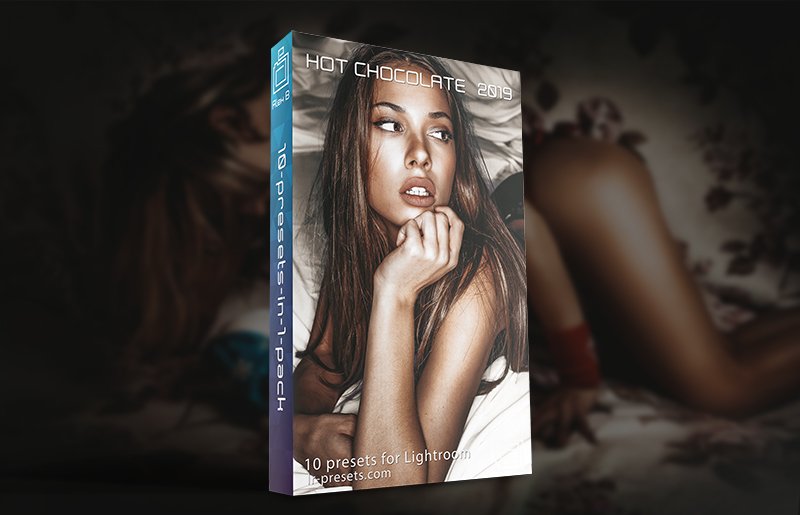 сетей
сетей
Хештеги на тему #ОБУЧЕНИЕФОТОШОПУСКАЙП
ДРУЗЬЯ, ОБУЧАЮ ОБРАБОТКЕ ФОТОГРАФИЙ в Adobe Photoshop CS6 и Lightroom 5.
Обучение подходит для пользователей Adobe Photoshop и Lightroom, умеющих пользоваться основными инструментами программ (вкладками и пресетами, масками и корректирующими слоями). Мой принцип: ДАЖЕ НЕВЗРАЧНОЕ ФОТО МОЖНО СДЕЛАТЬ ХУДОЖЕСТВЕННЫМ.
Хотели бы узнать все секреты обработки? Я расскажу и покажу вам, и вы узнаете: — Конвертация RAW файла. Какие художественные приемы можно применить уже на этапе проявки raw файла. — Где найти цвет, если его изначально нет. — Как легко из Lightroom открыть фото в Photoshop. Как настроить конвертацию (экспорт и импорт фото). — Сложное кадрирование, трансформация, восстановление недостающих частей на фото. — Работа с пластикой лица, тела и одежды. — Работа с фоном, удаление лишнего, настройка восстанавливающей кисти и штампа. — Ретушь кожи методом частотного разложения и плагином. Особенности детской и взрослой ретуши. — Работа со скин-тоном. Прорисовка светотеневого рисунка. Ретушь глаз, волос, добавление блеска. — Усиление художественности, объема и воздуха в кадре. — Добавление снега, тумана, пылинок, неба, солнца, свечения и бликов. Разбор режимов наложения. — Как размыть фон и зачем это нужно. — Работа с экшенами и плагинами. Самостоятельное создание экшенов и их применение. — Оптимизация и автоматизация для серийной обработки снимков. — Работа с кривыми в Photoshop и вкладками в Lightroom. Изменение цвета и тонирование. — Шоколадное тонирование, холодное и теплое тонирование. — Как добиться чистого цвета, сочности и контраста. — Добавление резкости (разные варианты). Подготовка фото для интернета.
Я не говорю, как правильно надо обрабатывать. Я лишь рассказываю о том, как это делаю я. Показываю различные варианты и способы обработки фотографий. После урока вам не понадобится искать дополнительную информацию в интернете.
После обучения я предоставлю вам весь рабочий материал, использованный на уроке – плагины, экшены, пресеты, текстуры, кисти.
Особенности детской и взрослой ретуши. — Работа со скин-тоном. Прорисовка светотеневого рисунка. Ретушь глаз, волос, добавление блеска. — Усиление художественности, объема и воздуха в кадре. — Добавление снега, тумана, пылинок, неба, солнца, свечения и бликов. Разбор режимов наложения. — Как размыть фон и зачем это нужно. — Работа с экшенами и плагинами. Самостоятельное создание экшенов и их применение. — Оптимизация и автоматизация для серийной обработки снимков. — Работа с кривыми в Photoshop и вкладками в Lightroom. Изменение цвета и тонирование. — Шоколадное тонирование, холодное и теплое тонирование. — Как добиться чистого цвета, сочности и контраста. — Добавление резкости (разные варианты). Подготовка фото для интернета.
Я не говорю, как правильно надо обрабатывать. Я лишь рассказываю о том, как это делаю я. Показываю различные варианты и способы обработки фотографий. После урока вам не понадобится искать дополнительную информацию в интернете.
После обучения я предоставлю вам весь рабочий материал, использованный на уроке – плагины, экшены, пресеты, текстуры, кисти.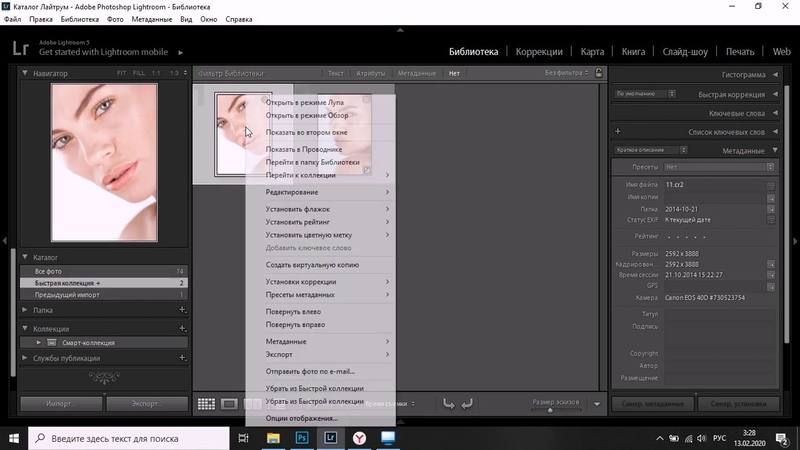 Каким образом ведется онлайн обучение: Продолжение в комментариях
Каким образом ведется онлайн обучение: Продолжение в комментариях
Чем я снимаю и как обрабатываю фотографии — Продолжение
Меня в последнее время часто спрашивают, чем я снимаю и обрабатываю ли и как обрабатываю фотографии. Хочу ответить на эти вопросы и немного рассказать о том, что стоит за каждой картинкой в этом блоге.
Я не профессиональный фотограф, я не претендую на истину и, более того, не призываю делать именно так. Меня не нужно спрашивать о достоинствах и недостатках конкретных моделей камер — для этого есть профессиональные обзоры в сети. Я могу лишь дать характеристику тем средствам, которые использую сама. Также не нужно ждать от меня ответа на тему выбора программного обеспечения для обработки фото — я могу рассказать лишь о той программе, которую я использую сама.
Когда у меня была мыльница Sony, я использовала для обработки фотографий программу Picasa — самое простое п\о для таких целей. Там можно выправить горизонт, добавить яркости и четкости, чуть заретушировать снимки. Когда у меня появилась первая зеркальная камера — это была Sony a580, я продолжала использовать Picasa. Результат, конечно, был лучше, чем с мыльницей, но не идеальный. Полтора года назад я пошла на курсы для начинающих в школу Photoplay (об этом я уже писала), где мне рассказали, как устроена камера, что такое зеркало, что есть экспозиция, выдержка и так далее. Кратко во время курса касались и вопросов обработки. Закончив школу, я решила записаться на курс обработки фотографий с помощью программы Adobe Photoshop Lightroom, но обнаружила, что они проходят в Photoplay дистанционно. Погуглив, я обнаружила в сети множество бесплатных уроков и на курсы записываться раздумала. Купила Lightroom и начала его использовать сама.
Там можно выправить горизонт, добавить яркости и четкости, чуть заретушировать снимки. Когда у меня появилась первая зеркальная камера — это была Sony a580, я продолжала использовать Picasa. Результат, конечно, был лучше, чем с мыльницей, но не идеальный. Полтора года назад я пошла на курсы для начинающих в школу Photoplay (об этом я уже писала), где мне рассказали, как устроена камера, что такое зеркало, что есть экспозиция, выдержка и так далее. Кратко во время курса касались и вопросов обработки. Закончив школу, я решила записаться на курс обработки фотографий с помощью программы Adobe Photoshop Lightroom, но обнаружила, что они проходят в Photoplay дистанционно. Погуглив, я обнаружила в сети множество бесплатных уроков и на курсы записываться раздумала. Купила Lightroom и начала его использовать сама.
Для фотографий и их обработки я использую:
— камеру Sony a 99 — это одна из последних моделей Sony, подаренная мне мужем, который считает ее лучше, чем Nikon и Canon (не надо меня спрашивать, почему!). Камерой я довольна полностью.
Камерой я довольна полностью.
— основной объектив — это Carl Ziess Vario Sonnar 16-80 3,5-4,5 — лучший из всех, что попадал мне в руки. Им снято большинство моих фотографий.
— объектив Sony DT 55-200/4-4,5 — очень хороший и недорогой объектив, шел комплектом к моей Sony a580. Хорош для портретов и съемок издалека.
— объектив Sony 50 mm, f 1,4 — портретник. Для портретов безусловно лучше, чем предыдущий, но снимать в повседневной жизни на фикс я так и не привыкла.
— MacBook Air предыдущей версии, купленный специально за свой легкий вес — я во все поездки летаю с ноутбуком, чтобы сразу обрабатывать и выкладывать фото.
— программа Adobe Photoshop Lightroom в четвертой версии, до пятой я пока не апгрейдилась.
Именно этот набор отправляется чаще всего со мной в путешествия.
В хозяйстве есть еще 2 редко используемых объектива — fish eye Sony 16 /2,8 и Sony 11-18 f 4,5\5,6. Рыбий глаз я не использую совсем, а вторым отлично снимать интерьеры, для съемок архитектуры я его так и не приспособила.
Ну и конечно вспышка и штатив, но их использую очень редко и с собой не вожу.
Ноутбук летает в моей повседневной сумке, камера, зарядка, аккумуляторы, провода и прочие фотонеобходимости — в сумке Mandarina Duck. Фото-сумки мне не нравятся своей громоздкостью и тем, что привлекают повышенное внимание криминальных личностей. Камера в этой сумке лежит у меня в полотняном мешке от каких-то ботинок, объективы также упакованы каждый в подобный мешочек. Ничего не бьется, не трется, не портится. В самой поездке во время прогулки по городу, например, камера всегда висит у меня на плече без сумки, а в небольшой сумке crossbody лежат сменный объектив и личные вещи.
Фотографии я делаю, конечно, в RAW-формате, который позволяет вносить максимальное количество изменений при обработке. Каждый снимок на камеру я воспринимаю как негатив — его нужно еще довести до ума. Кстати, именно поэтому Lightroom так и называется — это аналог черной комнаты для обработки негативов. Так вот, RAW-файл — это и есть цифровой негатив.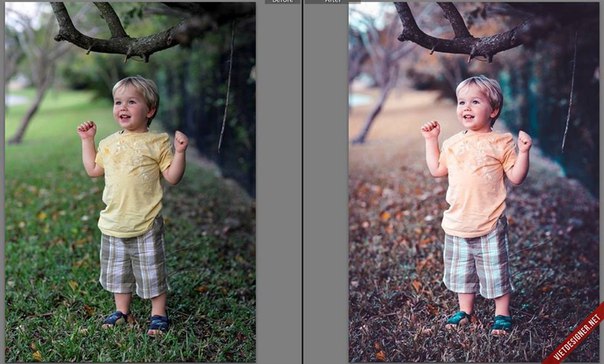 Программа эта хороша тем, что не вносит изменений в начальный файл, поэтому вы всегда можете вернуться к исходному изображению. Со мной это бывает часто — та обработка, которая кажется мне удачной сегодня, не всегда покажется такой завтра.
Программа эта хороша тем, что не вносит изменений в начальный файл, поэтому вы всегда можете вернуться к исходному изображению. Со мной это бывает часто — та обработка, которая кажется мне удачной сегодня, не всегда покажется такой завтра.
На первом этапе мне очень помогли заметки Сергея Доли об обработке фотографий — их можно найти здесь. Сергей молодец, не скрывает своих секретов, понимая, что фотографии отличаются друг от друга в первую очередь тем человеком, которые их делает. 2 фотографа никогда не снимут и не обработают одинаково.
Очень полезными для меня были вот эти онлайн-уроки по обработке — здесь рассказано все с самого начала: как импортировать фотографии, как обрабатывать сразу много снимков, как экспортировать. Благодаря Сергею и этому ресурсу я освоила самые основные вещи.
Еще один полезный ресурс — Светлая Комната, рассказывающий об использовании Lightroom в формате видео-уроков. Сразу становится понятно, где расположены те кнопки, на которые нужно нажать.
Иногда я использую пресеты — сеты настроек, уже созданных другими пользователями, дающие различные эффекты. Выбор готовых пресетов предоставляет, например, вот этот сайт (давно, впрочем, не обновляющийся) и вот этот блог, автор которого выкладывает по пресету каждый день.
Обычно обрабатывая фотографии природы или архитектуры я обращаю внимание на кадрирование, контраст, увеличение количества черного (придает яркость без необходимости подкручивать каждый цвет отдельно), снижение шумов, на баланс тени и света. Для обработки фотографий людей все наоборот — меньше контрастности, меньше искусственной яркости, меньше искусственного подавления шума, все же людей я хочу видеть более натуральными, а вот фотографии природы или городов люблю очень яркими. Расписывать, что и как я делаю я не буду, потому что почти то же самое до меня в очень удобном формате сделал тот же Сергей Доля.
Для хранения фотографий я использую Flickr. Lightroom позволяет загружать туда фото автоматически. Помню, как Сергей Доля, чьи масштабы куда серьезнее моих, мучился с выбором сайта для экспорта фотографий, который бы не менял названия файлов и позволял автоматическую публикацию в блог в выбранном Сергеем порядке. Мне это пока неважно, я выбираю фотографии для каждого поста вручную из созданного на Flickr альбома и копирую html-код каждого снимка в блог вручную.
Помню, как Сергей Доля, чьи масштабы куда серьезнее моих, мучился с выбором сайта для экспорта фотографий, который бы не менял названия файлов и позволял автоматическую публикацию в блог в выбранном Сергеем порядке. Мне это пока неважно, я выбираю фотографии для каждого поста вручную из созданного на Flickr альбома и копирую html-код каждого снимка в блог вручную.
За те 2 года, которые прошли со времени покупки первой зеркальной камеры, я поняла, что фотоаппарат — это часть меня. Если со мной в поездке нет камеры, то можно было сидеть дома. Никакой айфон, никакая мыльница, пусть и продвинутая, мне не заменят камеры на плече и осознания того, что я могу запечатлеть практически любой важный для меня момент. Без фотографии половина смысла путешествия для меня теряется.
PS: если вам кажется, что я все делаю неправильно, предложите альтернативу, только будьте, пожалуйста, вежливы и корректны. Агрессивно настаивать не нужно, за этим следует бан и прекращение диалога.
рецепты, дома или в салоне, маски
Эта процедура проводится для коррекции фигуры и борьбы с целлюлитом, а также включается в протокол spa-программ. Для обёртываний используется паста из растопленного шоколада или какао-бобов, в которую добавляются эфирные масла и органические экстракты. Такая процедура проводится как в салонных, так и в домашних условиях.
Для обёртываний используется паста из растопленного шоколада или какао-бобов, в которую добавляются эфирные масла и органические экстракты. Такая процедура проводится как в салонных, так и в домашних условиях.
Содержание
- Назначение и принцип действия
- Протокол процедуры
- Рецепты для домашнего применения
- Противопоказания
- Аргументы за и против обёртывания
- Заключение
Назначение и принцип действия
Обертывание шоколадом – корректирующая процедура, которая проводится для моделирования фигуры и ликвидации целлюлита. Она проводится курсами и комбинируется с сеансами массажа и скрабирования тела. Для обёртываний используется растопленный шоколад либо крем-маска для тела на основе какао-масла, экстрактов морских водорослей и ароматических добавок. В некоторых случаях для усиления моделирующего эффекта в состав средства добавляется перец чили, корица или молотый имбирь.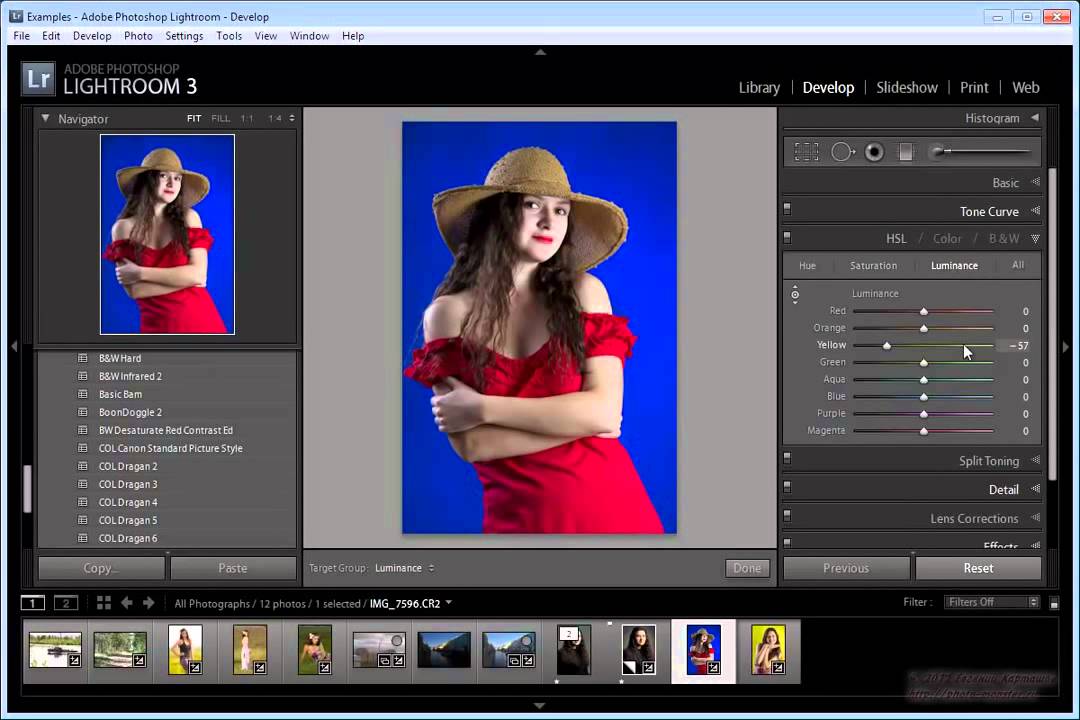
Обёртывания шоколадом стимулируют лимфоток и микроциркуляцию крови. Результат — ткани очищаются от застоев жидкости, а вместе с ней – от токсинов и шлаков. В то же время шоколадная маска питает и разглаживает кожу, повышает её тургор и выравнивает тон.
Протокол процедуры
В салонных условиях шоколадное обёртывание проводится вместе с сеансом лёгкого массажа и пилинга. Перед нанесением питательной маски косметолог-эстетист обрабатывает кожу кофейным скрабом, который мягко отшелушивает омертвевшие клетки эпидермиса. Во время скрабирования активизируется кровообращение, а вместе с ним — обменные процессы в тканях.
Далее на всё тело наносится шоколадная смесь, и после зону обработки укутывают целлофановой плёнкой, а поверх неё – одеялом. Время выдержки аппликации составляет 30-40 минут. Затем шоколадная маска смывается, а на кожу наносится антицеллюлитное средство. В среднем такая процедура занимает 1 час.
youtube.com/embed/aNCHeBH009o»/>
Обёртывание в домашних условиях: этапы проведения
Подготовка. Перед нанесением шоколадной маски следует хорошо распарить кожу: примите горячую ванну или душ. После этого обработайте тело кофейным или медовым скрабом.
Внимание! Проводить процедуру рекомендуется через 2-3 часа после приёма пищи.
Нанесение аппликаций. Если вы делаете горячее обёртывание, температура смеси не должна превышать 40 градусов. Нанесите маску на проблемные места (живот, ягодицы, бёдра, талия) и обмотайте их плёнкой в несколько слоёв. Проследите, чтобы аппликации были надёжно зафиксированы.
Укутывание. Прилягте и укройтесь тёплым одеялом или пледом. В расслабленном состоянии вам необходимо провести около 40 минут.
Смывание. Осторожно разверните плёнку и смойте под тёплым душем остатки маски. После нанесите на кожу питательное молочко.
После нанесите на кожу питательное молочко.
Оптимальная продолжительность курса и частота проведения процедур
Не рекомендуется проводить обёртывания чаще 3 раз в неделю.
Полный курс займёт у вас в среднем месяц: для достижения наилучшего результата рекомендуется пройти 10-15 сеансов.
Рецепты для домашнего применения
Приводим несложные и доступные варианты для самостоятельного проведения процедуры. Имейте в виду: перед использованием маски рекомендуется провести тест на аллергическую реакцию.
Простое обёртывание с какао-порошком
- 1 стакан сухой какао-массы смешайте с 2 стаканами горячей воды, размешайте до получения однородной смеси.
- Остудите маску до комнатной температуры и нанесите её на кожу. Смойте максимум через 50 минут.
В смесь можно добавить корицу: эта специя способствует ускорению метаболических процессов, борется с дерматологическими заболеваниями и даже помогает регулировать уровень сахара в крови.
Шоколадно-глиняное обёртывание
- К 2-3 столовым ложкам какао-порошка добавьте 100 г косметической глины и разбавьте смесь горячей водой до состояния однородной массы.
- Остудите средство до комфортной температуры и нанесите его на тело. Смойте через 30 минут.
Добавление в смесь косметической глины усиливает лимфодренажный эффект: ткани быстрее очищаются от застоев жидкости, токсинов и метаболитов.
Шоколадно-перечное обёртывание
- Натрите плитку шоколада на тёрке или растопите её на водяной бане. Добавьте 0,5 чайной ложки красного перца, остудите смесь и нанесите её на проблемные зоны.
- Смойте маску через 25-30 минут. Если чувство жжения покажется вам особенно сильным, немедленно устраните смесь с кожи.
Такой вид обёртывания – одно из самых эффективных методов коррекции веса.
Важно! В приготовлении смеси к этому рецепту важно соблюдать меру с добавлением перца. Иначе проявятся побочные эффекты – аллергические реакции или ожоги.
Обёртывание с какао-порошком и водорослями
- Замочите в прохладной минеральной воде 250 г морских водорослей, измельчите их в блендере до состояния кашицы. Добавьте к смеси 150 г какао-порошка и тщательно перемешайте.
- Нанесите маску на проблемные участки и обмотайтесь плёнкой. Время выдержки аппликации – от 40 до 50 минут.
Такое холодное обёртывание помогает подкорректировать пропорции фигуры и устраняет проявления целлюлита.
Противопоказания
К числу временных ограничений относят беременность и менструальный период.
Основными противопоказаниями к процедуре выступают:
- сердечно-сосудистые, гинекологические и онкологические заболевания;
- нарушения в работе эндокринной системы;
- аллергия на компоненты средства для обёртывания;
- варикоз и тромбофлебит;
- дерматологические и инфекционные заболевания кожи.
Аргументы за и против обёртывания
Польза процедуры
- Её смело можно назвать самым приятным методом моделирования стройной фигуры. Здесь отсутствуют болезненные ощущения, а антицеллюлитный эффект дополняется уходом за кожей, которая после процедур обретает лёгкий оттенок загара.
- Обёртывание шоколадом включает в себя элементы ароматерапии и способствует глубокой релаксации.
- Процедуру вполне реально провести в домашних условиях без существенных финансовых затрат самостоятельно, либо вызвав косметолога на дом.
Недостатки процедуры
- При аллергии и противопоказаниях от шоколадного обёртывания придётся отказаться.
- Домашняя процедура не подойдёт для занятых домохозяек, которые постоянно отвлекаются на бытовые задачи. Также после нанесения и смывания маски необходимо особо тщательно чистить сантехнику и кухонную утварь.
- Курс шоколадотерапии без сочетания с диетой и фитнес-упражнениями не даст ожидаемого эффекта.
Заключение
Обёртывание шоколадом – одна из любимейших процедур у современных женщин, которая сочетает в себе моделирующий эффект и ухаживающее воздействие. Такой SPA-уход можно провести и у себя на дому.
Информация о продукте
Пресеты шоколада для Lightroom придадут вашим фотографиям теплые тона для повседневных снимков. Эта коллекция идеально подходит для портретов, свадеб, кулинарных блогов, путешествий, образа жизни, ландшафта, дизайна интерьера и архитектуры. Мы используем эти пресеты в нашей летней ленте в Instagram. Но, конечно, они будут работать круглый год, придавая вашим изображениям жизнь, теплоту, делая ваши фотографии теплыми и уютными. Он также придает коже загар.
ЧТО ВКЛЮЧЕНО
27 предустановок Lightroom (lrtemplate)
27 предустановок Mobile Lightroom (dng)
27 предустановок Camera Raw для Lightroom и Photoshop (xmp)
СОВМЕСТИМОСТЬ
Lightroom 4-7
Lightroom CC Classic
Lightroom CC (предустановки Lightroom CC) Только)
Lightroom Mobile (бесплатно и платно)
Ссылка для скачивания будет отправлена на адрес электронной почты
Полная совместимость с изображениями JPEG и RAW
Включены подробные инструкции по установке
Совместимость как с Mac, так и с ПК
Полностью регулируемые настройки
Постоянные бесплатные обновления
В настоящее время нет доступных отзывов.Будьте первым, кто просмотрит это.
Где это найти— Запустите приложение Adobe Creative Cloud для настольных ПК.
— Вы найдете ZIP-архив в своей локальной папке «Загрузки» на диске «C» после получения надстройки. Распакуйте этот архив в любую папку.
Руководство по установке Lightroom Classic:
На Mac:
1. Загрузите файл.
2. Найдите и распакуйте молнию.
3. Откройте Lightroom.
4. Перейдите в Lightroom -> Настройки -> Настройки.
5. Щелкните поле: Показать папку предустановок Lightroom.
6. Дважды щелкните Lightroom.
7. Дважды щелкните «Разработка предустановок».
8. Скопируйте папки пресетов в Develop Presets.
9. Перезапустите Lightroom.
В Windows:
1. Загрузите файл.
2. Найдите и распакуйте застежку-молнию.
3. Откройте Lightroom.
4. Перейдите в Edit -> Preferences -> Presets.
5. Перейдите на вкладку Presets и нажмите: Show Lightroom Presets Folder.
6. Дважды щелкните Lightroom.
7. Дважды щелкните «Разработка предустановок».
8. Скопируйте папки пресетов в Develop Presets.
9. Перезапустите Lightroom.
Инструкции по установке для Lightroom CC:
1. Откройте рабочий стол Lightroom CC и откройте раздел редактирования (три горизонтальные линии).
2. Откройте раздел Presets. Щелкните панель настроек в нижней части раздела редактирования в Lightroom CC.
3. Щелкните три точки и выберите «Импортировать пресеты…».
4. Теперь выберите пресеты (файлы .xmp) из распакованной папки, которые вы хотите импортировать в Lightroom CC, а затем нажмите кнопку «Импорт».
5. Перезагрузите рабочий стол Lightroom CC.
Если у вас возникнут проблемы, свяжитесь с нами по адресу [email protected].
Фотографии шоколада — Как фотографировать шоколад как ПРОФЕССИОНАЛ!
В поисках сладкого места — как фотографировать шоколад www.sleeklens.com
В шоколаде есть много вещей, которые не так просты, как кажется, в том числе фотографирование восхитительного лакомства на основе какао. Многие науки и искусства задействованы не только в создании шоколада, но и в его приготовлении, и захват шоколада, при котором он выглядит восхитительно, может быть не менее сложной задачей.
Как реквизит из фильмов, который не выглядит так впечатляюще в реальном шоколаде, может потерять свою магию, если он не снят правильно. Вуду шоколада во многом зависит от его запаха, вкуса и тактильного ощущения от прикосновения к нему.Ниже приведено руководство, как максимально использовать шоколад и создавать образы, которые вызовут у вас слезы и выстроятся в очереди в вашем местном магазине сладостей.
Советы по фотосъемке в шоколаде
Подготовка к съемке
Трудно сказать, но шоколад — дело хитрое. Чтобы получить наилучшие результаты, убедитесь, что он приготовлен правильно, если вы делаете шоколад с нуля (это означает темперирование шоколада), и не снимайте в слишком теплой среде. Идеальная комнатная температура для работы с шоколадом — 20-22 ° C. Если немного теплее, шоколад начнет таять еще до того, как появится возможность разместить его.И помните, что шоколад — вампир — никогда, никогда не подвергайте его воздействию прямых солнечных лучей.
При хранении шоколада всегда выбирайте сухое прохладное место и по возможности избегайте использования холодильника. Правильно темперированный шоколад, хранящийся в прохладном месте вдали от солнца, прослужит бесконечно долго и без проблем сохранит свой блеск. Холодильники — это очень влажные и влажные места, которые могут быть смертельными для шоколада, как солнечный свет. На поверхности шоколада могут образовываться капли, которые необходимо высушить перед съемкой, и, что еще хуже, он может начать бледнеть. Это явление известно как «цветение», особенно если шоколад был помещен в холодильник для застывания.
Некоторые люди могут порекомендовать носить перчатки для работы с шоколадом, но многие перчатки будут либо пыльными (если они латексные), либо покрыты крошечными волокнами (если они хлопчатобумажные), которые могут оторваться от шоколада и позже потребуется очистка в Photoshop или Lightroom. Так что держите в комнате прохладу, осторожно и не слишком долго обращайтесь с предметом, и все будет в порядке.
Выбор шоколада
Если бы мы жили в черно-белом мире, белый шоколад был бы белым, темный шоколад был бы черным, а молочный шоколад был бы серым.Помните об этом при рассмотрении композиций, поскольку цель состоит в том, чтобы выделить шоколад — используйте более темный фон для белого шоколада, более светлый для молочного и темного, а при сочетании разных видов шоколада выбирайте нейтральные цвета, такие как коричневые, которые темнее белый, но светлее молочного шоколада.
Молочный шоколад подходит для любой ситуации, в то время как белый цвет может размываться на более светлом фоне, а темный шоколад может выглядеть слишком черным, если он не освещен должным образом.
Композиция для шоколадной фотографии
Одна из проблем при фотографировании шоколадных изделий заключается в том, что они, как правило, довольно маленькие. Если вы не снимаете что-то размером с пасхальное яйцо или больше, сложно создавать композиции с людьми, в которых в центре внимания находится шоколад. Таким образом, вы, вероятно, будете снимать крупным планом, а это значит, что любые недостатки шоколада будут увеличены, но это неизбежная часть съемки шоколада. Добавьте коробки, миски и текстурированные фоны, чтобы ваши изображения выглядели более интересными и создавали ощущение масштаба (которое может быть потеряно, если вы снимаете на однотонном фоне).
Подумайте, какие цвета вы используете. Белый и серый фон выделят молочный и темный шоколад, в то время как желто-белый шоколад лучше смотрится на темном или более ярком фоне. Так как это часто связано с романтическими событиями, красные и пурпурные тоже могут подойти.
Хорошее простое решение, которое подойдет для любого вида шоколада, — это использовать два куска копировальной бумаги формата А4, расположенные под прямым углом друг к другу. Положите шоколад перед листом бумаги на плоскую поверхность и с небольшой глубиной резкости сфокусируйте его так, чтобы получился плавный светло-серый градиент.
Объективы для фотографии шоколада
Если вам не посчастливилось обнаружить гору шоколада на рабочем месте, скорее всего, вам не понадобится широкоугольный объектив. Что-то вроде 35-мм (на кадрированном датчике) или 50-мм фиксированного объектива отлично подойдет для фотографирования шоколада, когда вы находитесь близко к нему.
Телеобъектив тоже подойдет при достаточном освещении, фокус может быть немного мягче, но это может пойти на пользу шоколаду. Используйте минимально возможное значение диафрагмы от 35 до 50 мм, чтобы создать фантастическое шоколадное видение.Если нужно сделать немного резче, просто сделайте пару стопов.
Малая глубина резкости и расфокусированный фон помогают привлечь внимание зрителя к изображению. Во многих отношениях к фотографированию шоколада следует подходить как к портретной съемке, чтобы украсить объект, не обнажая пятен на его поверхности.
Освещение для шоколадной фотографии
Хотя это правда, что шоколад нельзя подвергать воздействию прямых солнечных лучей, правильное естественное освещение может сделать шоколад еще более восхитительным.Фотосъемка поздно вечером, за несколько часов до заката, в хорошо освещенном месте, но вдали от сильных лучей, может дать отличные результаты. Яркий, рассеянный и, главное, прохладный свет — идеальный вариант.
Если освещение слишком темное, многие детали исчезнут, особенно при съемке темного шоколада. Искусственное освещение может помочь в решении этой проблемы и повысить четкость деталей на более искусном шоколаде, но убедитесь, что шоколад не стоит слишком долго, если он находится перед лампочкой, которая сильно нагревается.
Светодиодные фонари, как правило, довольно крутые, но если вы используете что-то теплое, например галогенную лампу, будьте осторожны, чтобы ваша магия не превратилась в беспорядок. А при слишком ярком освещении белый шоколад размывается. Как упоминалось выше, шоколадные изделия обычно имеют небольшие размеры, поэтому обычная настольная лампа может обеспечить достаточный источник света.
Используйте вспышку только в крайнем случае, особенно встроенную, так как она будет либо бликовать на глянцевой поверхности, либо чрезмерно выставлять шоколад, либо создавать слишком большой контраст между фоном и шоколадом при съемке против белый.Вспышка — это верный способ превратить черный шоколад в молочный на фотографии.
Обработка снимков
Когда дело доходит до обработки шоколадной фотографии, очень высока вероятность, что потребуется подправить. Любое взаимодействие с шоколадом, будь то поднятие или перемещение в коробке, может повредить поверхность. Это могут быть только незначительные порезы и царапины, которые трудно увидеть невооруженным глазом, но которые станут более заметными на окончательном изображении.
Начните с простой настройки кривых в Lightroom, увеличивая свет и немного уменьшая темные, затем корректируйте экспозицию, помня, что темный шоколад должен быть ближе к черному, молочно-коричневому и белому шоколадно-желтому. Если ваш темный шоколад больше похож на молочный, то, вероятно, он передержан.
В молочном и темном шоколаде много апельсина, поэтому, если вам нужно настроить их цвет, перейдите в этот канал на панели «Яркость» в Lightroom, для белого шоколада используйте желтый ползунок.Уменьшите насыщенность оранжевого канала, если темный шоколад все еще выглядит слишком молочным. Рабочий процесс A La Carta имеет широкий спектр предустановок, готовых для автоматического улучшения ваших шоколадных изображений, таких как 2-Color Correct Orange Burst и кисть Darken Shadow.
Темный шоколад труднее всего обрабатывать, поэтому всегда лучше работать на ярком экране. Если редактировать на экране с пониженной яркостью, можно легко подумать, что шоколад достаточно темный, но на более ярком мониторе он превращается в молочный шоколад.
Исправьте любые незначительные дефекты, используя инструмент для удаления пятен в Lightroom или кисть для заживления пятен в Photoshop. Инструмент Clone Stamp также может быть полезен, но какой бы метод вы ни выбрали, может потребоваться время, чтобы полностью устранить все недостатки.
Если вы будете иметь в виду приведенный выше совет при работе с шоколадной фотографией, вы сможете извлечь максимум из своего объекта и сделать несколько достойных слюни фотографий. Помните, что шоколад должен выглядеть сливочно и мечтательно, а не рассыпчатым и тусклым, и вы будете на пути к сладкому успеху.И самое приятное то, что после тяжелого съемочного дня, независимо от того, как он прошел, вы всегда можете перекусить тем, что снимали.
Рейтинг: 012345 4.67 на основе 3 оценок
Следующие две вкладки изменяют содержимое ниже.Я внештатный создатель контента, пишу и фотографирую для Интернета с 2009 года. Я писал обо всем, от передовых технологий до классических автомобилей, и делал фотографии для клиентов, включая Национальный фонд, Королевский мемориал Альберта. Museum и Choc Edge — компания по 3D-печати шоколада.Я живу в Юго-Западной Англии, недалеко от побережья и легендарного Дартмура, где стараюсь брать фотоаппарат как можно чаще.
Самые популярные посты в марте
6 техник создания потрясающих шоколадных фотографий
Вы когда-нибудь пробовали фотографировать шоколад?
Если да, возможно, это была борьба. Шоколад бывает сложно сфотографировать.
Вот семь советов, которые помогут вам создать дразнящие образы знаменитого лакомства на основе какао.
[ Примечание: ExpertPhotography поддерживается читателями. Ссылки на продукты на ExpertPhotography — это реферальные ссылки. Если вы воспользуетесь одним из них и что-то купите, мы заработаем немного денег. Нужна дополнительная информация? Посмотрите, как все это работает. ]
7. Выберите подходящий реквизит и фон, чтобы подчеркнуть достоинства шоколада.
Реквизит, который вы используете для шоколадной фотографии, зависит от стиля, к которому вы стремитесь.
Если вы хотите сфотографировать отдельные конфеты или плитки шоколада, вы можете придерживаться простого фона и не использовать реквизит.
Но если вы хотите сфотографировать шоколадные кексы или пирожные, вы можете добавить несколько реквизитов, чтобы рассказать историю.
Фон, который вы выберете, будет зависеть от типа шоколада, который вы фотографируете. Белый шоколад плохо смотрится на белом фоне.
Но если вы снимаете молочный шоколад или темный шоколад, яркие фоны отлично подходят для создания контраста.
Если вы снимаете коммерческую фотографию шоколада, ваш клиент может попросить вас включить логотип бренда или упаковку.Обратите внимание на блики, которые может создать блестящая упаковка.
6. Приготовьте шоколад, чтобы он выглядел привлекательно
Хотя шоколад и вкусный, он не всегда идеален в реальном времени.
Иногда имеет то, что называют «цветением». Это тонкий слой белого цвета, который может появиться из-за изменений в кристаллах сахара или жира. Если вы храните шоколадные конфеты в холодильнике и доводите их до комнатной температуры, на их поверхности часто появляется налет.
Блум можно есть.Но текстура поверхности и внешний вид не вызывают нареканий. Не то, что вы хотите, когда пытаетесь «продать» свой шоколад зрителю.
Фуд-стилисты, работающие с шоколадом, решают эту проблему, легко и быстро прикладывая к шоколаду термофен. Достаточно времени, чтобы избавиться от цветения, но не достаточно, чтобы растаять.
Вы также можете попробовать подуть на шоколад. В зависимости от консистенции шоколада этого может быть достаточно.
Шоколадный цветок — это кошмар, который нужно ретушировать позже.Обязательно разобраться с этим, прежде чем брать в руки камеру.
Для обеспечения оптимальной текстуры храните шоколад в прохладном сухом месте, кроме холодильника. И убедитесь, что на него не попадают прямые солнечные лучи.
Вот где «горячий» или постоянный свет может быть плохой идеей, если только он не светодиодный.
5. Обращайтесь с шоколадом осторожно, чтобы не оставлять отпечатков пальцев
Итак, у вас есть идеальные образцы шоколада. Теперь вам нужно сохранить их такими.
Используйте перчатки при работе с шоколадом.Любые отпечатки пальцев станут заметны в камере. Используйте перчатки, которые также не оставят следов на шоколаде.
Белые хлопковые перчатки хороши. Но они могут оставить немного своего пуха. Латексные перчатки могут быть лучшим вариантом.
С фуд-фотографией вам придется немало повозиться, прежде чем вы получите правильную композицию. А пока тепло ваших рук может смягчить шоколад.
Имейте под рукой еще немного шоколада, чтобы поиграть и определить свой состав.Поменяйте его местами с «героем» или конечным продуктом, прежде чем нажимать кнопку затвора.
4. Используйте освещение для улучшения шоколада
Выбор правильного направления света — один из важнейших элементов шоколадной фотографии.
Ваше освещение должно всегда улучшать ваш объект самым продуманным и позитивным образом.
Когда дело доходит до фотографирования шоколада, естественный свет — лучший выбор, если он доступен.
Попробуйте осветить под таким углом, чтобы выделить текстуру шоколада.
Установка бокового освещения — безопасный и простой вариант для многих типов снимков. Используйте карты заполнения и отражения, чтобы вырезать свет, чтобы улучшить фотографии шоколада.
На изображении шоколадного торта ниже я использовал подсветку сзади. Это подчеркнуло естественный блеск и текстуру шоколадной глазури.
Проблема с подсветкой в том, что изображение может вылетать сзади. При этом передняя часть остается слишком темной и недоэкспонированной.
Чтобы исправить это, поиграйте с расстоянием от телевизора до источника света.И не забудьте использовать обратную карту в передней части вашей установки. Это направит часть света обратно на сцену для более ровной экспозиции.
Моя рекомендация, когда дело доходит до любого типа фуд-фотографии, — избегать освещения еды спереди или сверху.
Это приведет к получению плоских изображений без достаточного количества теней. Это отлично подходит для портретной съемки, но когда дело доходит до еды, важен контраст. Особенно, если вы фотографируете черный шоколад.
3.Используйте один источник света для красивых теней и светлых участков
В шоколадной фотографии один источник света — это все, что вам нужно. Если только вы не занимаетесь определенными видами рекламной работы, где вам нужно искусственное освещение с большой мощностью.
Один источник света, например большое окно, даст вам один прекрасный набор теней и бликов.
Для получения мягкого и мечтательного образа обязательно рассеивайте свет с помощью рассеивающей панели. Холст, или даже полупрозрачная занавеска, или кусок ткани тоже подойдут.
Глубокие тени делают привлекательный вид молочного и темного шоколада. Вы хотите, чтобы любой заполняющий свет был легким.
Пары белых отражателей должно быть достаточно, чтобы направить часть света обратно в сцену, не делая изображения слишком яркими.
Иногда серебряные или золотые отражатели могут добавить металлический оттенок, который не выглядит естественным.
При съемке шоколада важно знать, какое настроение вы хотите передать. Затем вы можете собрать свой набор.
Это не должно быть сложно.Но предварительное планирование освещения гарантирует, что вы получите наилучшие результаты.
2. Выберите подходящий объектив для достижения наилучшего результата
Выбор объектива для съемки зависит от фотографируемого объекта и от того, как вы хотите его изобразить.
Когда дело доходит до шоколадной фотографии, вам нужно будет снять объект крупным планом. Особенно, если вы фотографируете крошечные шоколадные конфеты с аппетитной начинкой.
Для полнокадровой камеры это будет макрообъектив 85 мм или 100 мм.На камере с кадрированным сенсором макрос 50 мм или 60 мм даст вам отличные результаты.
Малая глубина резкости с размытым фоном поможет привлечь внимание к объекту. В темных и мрачных фотографиях виньетка также будет иметь такой же эффект.
1. Отредактируйте изображения шоколада в Photoshop для получения гладкого и изысканного вида
Когда дело доходит до редактирования шоколадной фотографии, Photoshop — ваш лучший друг.
Трудно создать приличную шоколадную фотографию без некоторых базовых навыков Photoshop.Lightroom не подойдет для этого.
Причина в том, что Lightroom — это глобальный редактор, а Photoshop — редактор пикселей. Lightroom лучше всего подходит для корректировки всего изображения.
Вы можете настроить фотографии с помощью некоторых инструментов, например, корректирующей кисти. Но вы можете использовать инструменты Photoshop для очень точной корректировки различных частей изображения.
Например, вы можете использовать инструмент точечной коррекции в Lightroom, чтобы исправить небольшие пятна или изъяны на шоколаде.Это нормально, если вам нужно исправить только пару недостатков.
Часто вам действительно нужно потрудиться, чтобы шоколадная фотография выглядела достаточно гладко и изысканно. Пятнистый шоколад не привлекает внимания.
Используйте инструмент «Лечащая кисть» в Photoshop, чтобы внести несколько изменений. Использование точечного инструмента в Lightroom снижает производительность программного обеспечения. Это не даст вам чистых результатов.
Хорошая новость в том, что вам понадобится всего несколько простых инструментов, чтобы ваша шоколадная фотография выглядела наилучшим образом.
Инструмент «Точечная лечебная кисть», «Штамп клонирования» и «Лечебная кисть» будет более чем достаточно, чтобы вывести ваши изображения на новый уровень.
Заключение
Фотография шоколада может быть сложной задачей. Немного спланировав и проявив осторожность, вы можете сделать несколько действительно достойных слюни изображений для своего портфолио.
Лучше всего потом съесть остатки еды.
Чтобы получить лучшие советы по фуд-фотографии, прочтите наше руководство — «Съедобные изображения»!
Редактирование фотографий еды в Lighroom
Когда я впервые начал говорить с людьми о написании этого сообщения в блоге и публикации видео о том, как именно я занимаюсь редактированием фотографий еды, они сказали мне, что я сошел с ума.Мне сказали, что я не должен делиться этими подробностями. Они сказали, что я должен обернуть все в курс и продать электронную книгу или веб-семинар по этому поводу. Не буду лгать, эта мысль определенно пришла мне в голову, но потом я вспомнил, как впервые открыл Lightroom, и насколько это было потрясающе. БЫЛО ТАК МНОГО КНОПОК!
Это видео не является подробным видео для пользователей Lightroom, а скорее всего лишь кратким руководством по использованию Lightroom для редактирования изображений еды.
Я редактирую много шоколадных фотографий, и есть несколько вещей, которые я делаю иначе, когда редактирую что-то шоколадное, а не что-то красочное.Одно из них — ясность. Я всегда поднимаю ползунок четкости довольно высоко при редактировании шоколада, потому что я чувствую, что он действительно придает шоколаду глубину, которую в противном случае он теряет без него.
My Food Фотография Оборудование
Я твердо убежден, что для получения великолепных фотографий не нужны самые дорогие фотоаппарат, свет или фон — вам просто нужно разбираться в освещении, композиции и редактировании. При этом вам не нужно тратить тысячи долларов на оборудование для камеры, чтобы добиться успеха в этой отрасли.Обещаю, какая бы камера у вас ни была, с ее помощью вы сможете делать красивые фотографии! Чтобы узнать больше о том, какая у меня камера и мои настройки освещения, нажмите здесь .
Мой подход к редактированию фотографий еды в Lightroom
В этом видео я расскажу, как я подхожу к редактированию фотографий еды в модуле разработки Lightroom. Lightroom — моя программа, которую я выбрал, потому что я считаю ее наиболее удобной для пользователя, и до сих пор в моей карьере я действительно не сталкивался с проблемой редактирования, которую я не мог бы решить с помощью Lightroom, но, опять же, я не делаю сумасшедших изменений. или графика.
Имейте в виду, что это то, как я редактирую свои изображения, и это, конечно, не единственный способ сделать это или обязательно самый эффективный или лучший способ редактировать фотографии еды. Я призываю вас разработать свой собственный стиль и порядок редактирования.
Вот как я редактировал изображения еды (особенно изображения шоколада) в соответствии с моими личными предпочтениями. Если у вас есть вопросы, оставьте комментарий ниже!
Я беру изображение, которое было «м-м-м», и делаю его выдающимся!
Секрет редактирования цвета в Lightroom для фотографии еды
Цвет — один из важнейших аспектов редактирования в фуд-фотографии. Вот как вы выделяете свои изображения. Так вы создаете особый соус, который наносится на ваши изображения.
Цвет в фуд-фотографии — это все! И действительно, если задуматься, цвет в еде — это все. Что бы вы сделали, если бы увидели коричневую клубнику?
Вы бы хотели это съесть? Скорее всего, нет, если только вы не голодали в пустыне.
Но сочный, сочный, пухлый красный — вот вы говорите. Это заставило вас пойти и съесть банку свежей клубники со сливками?
Я тоже! Но давайте сосредоточимся на этом.
Правильная цветопередача при редактировании фотографии еды — один из ключевых элементов взаимодействия с вашим зрителем. Редактирование цвета в Lightroom очень важно.
Редактировать цвет в Lightroom Правильно Для фотографии еды
Вот оно! Что вы должны знать, чтобы правильно редактировать цвет в Lightroom при съёмке еды.В Lightroom есть более 8 способов редактирования, настройки и улучшения цвета.
Вот и все.
Я ничего не говорил о простоте секретного соуса.
Вы можете буквально вносить огромное количество настроек в несколько панелей, используя ряд инструментов. И если это новая концепция, трудно понять, с чего начать.
Но хотя это может показаться большим, на самом деле это мощно. Знание того, как правильно редактировать цвет в Lightroom, может сформировать ваш рабочий процесс редактирования и позволить вам создать единый стиль.
Если вы когда-нибудь говорили себе: «Я не могу получить четкие цвета, мои фотографии кажутся скучными и унылыми» — тогда слушайте!
У меня есть несколько советов, над которыми вы можете подумать.
Редактирование цветов фона в фотографии еды
Фон фотографии еды — это основа вашего снимка И вашей истории.
Великие дела строятся на прочном фундаменте, и ваши представления о еде ничем не отличаются. Ваш фон задаст настроение, задаст тон истории, которую вы пытаетесь запечатлеть.
Теперь вы, вероятно, видите, к чему я клоню. Цвет фона имеет значение.
Цвет фона может сделать или испортить ваш снимок. Это непростая задача. На самом деле профессионалы делают фоны специально для определенных съемок.
Они не полагаются только на использование пары, которая у них есть, и на попытки заставить ее работать.
Вы можете ознакомиться с моим руководством по созданию фона с Беа Любас здесь, чтобы вы могли создать собственный фон для своей следующей съемки.
Как только у вас будет правильный цвет, пришло время отредактировать его для максимальной мощности! (Я только что сказал это злобным злодейским голосом, кстати)!
Но теперь все серьезно. Есть около 4 способов использования инструментов Lightroom для настройки цвета фона.
Некоторые инструменты для редактирования цвета в Lightroom добавляют цвет ко всему кадру, а это не то, что вам нужно. Помните, мы хотим, чтобы наша клубника оставалась сочного насыщенного красного цвета.
Итак, вы должны знать, какие инструменты могут лучше всего выделить цвет фона без ущерба для еды.
Здесь вам нужно подумать о глобальных и локальных корректировках. В Lightroom Magic модули 2 + 3 как раз об этом. Знакомство с каждым типом инструмента и тем, когда вы можете использовать его для различных настроек.
Изменение цвета еды в Lightroom
Сказать что! Ага, и мы вернулись к тем 8+ способам сделать это. Есть буквально так много вариантов.
Но, в конце концов, редактирование цвета в Lightroom всегда должно улучшать качество вашей еды.
И усиление не всегда означает насыщение. Некоторые цвета лучше сделать ненасыщенными. Некоторые из них лучше яркие (также известные как люминант), другие — темные.
Одна из проблем с покупкой пресетов для фуд-фотографии состоит в том, что в пресетах используется фокусировка на цвете и контрасте.
У них есть настроение или «тонус» к ним. Чтобы быть ясным, я не пренебрегаю пресетами, потому что у меня есть несколько пресетов VSCO, и я люблю использовать их для моей фотографии путешествий (особенно городских пейзажей).
И проблема заключается в том, что во многих пресетах нет «настоящих красных, зеленых или оранжевых».
Я могу заметить за миллион миль человека, который использует пресеты VSCO для фотосъемки еды в Instagram. Потому что их клубника — да, как вы уже догадались. Оранжевые.
Во многих сферах фотографии это не проблема, но с едой цвета должны максимально приближаться к тому, что мы видим в реальной жизни.
Смотрите, наш мозг супер-умный.Он эволюционировал на протяжении тысяч лет, чтобы защитить нас от еды, которая может нам навредить. Это настолько укоренилось в нас, что вы почти не заметите, что делаете это.
Итак, мораль этой истории — отредактировать цвета в Lightroom для фотографии еды, чтобы они были настоящими, естественными и вкусными.
Яркость цвета в фотографии еды
Давайте подробнее рассмотрим этот вопрос о яркости цвета. На нас полностью влияет то, насколько яркий или темный цвет.
Ни один из них не лучше другого. Все они имеют свое место в повествовании и пробуждении эмоций.
Существует около 4 или 5 способов настройки яркости в Lightroom для редактирования фотографий еды. Сумасшедший, да! Видите здесь тенденцию?
Надеюсь, это вас так же взволновало, как и меня.
Опять же, знание всех способов сделать подобную корректировку — вот как вы обретаете силу. Так вы контролируете свое видение редактирования.
Создайте свой стиль и постоянный образ, который вам нужен.
Просто подумайте об этих двух изображениях и почувствуйте разницу в настроении, которую может создать яркость цветов.
В следующий раз, когда вы будете редактировать цвет в Lightroom, спросите себя, какой цвет подходит для вашей истории: более яркий или более темный?
Недостаточно используемый инструмент для добавления цвета в Lightroom
Плохая панель Split Toning Panel обычно остается нетронутой в рабочем процессе многих фотографов.Но это отличный инструмент для добавления настроения и драматизма.
Это может помочь вам создать ощущение хрустящего зимнего горячего шоколада или ощущение тепла и масла посреди осени.
Но сплит-тонировка — это не новая концепция. На самом деле, его хорошо использовали со времен кино и темных комнат.
Несмотря на отличие, концепция добавления цвета к изображению при редактировании или пост-обработке одинакова. Здесь вы можете редактировать цвет в Lightroom, чтобы создавать самые разные ощущения и настроения.
Я использую его в 90% своих изображений. И это помогает мне создать тонкое постоянное ощущение при нескольких съемках и вариациях освещения.
В Lightroom Magic я делюсь своим способом использования, редактируя некоторые из своих лучших и новейших работ.
Разделенное тонирование помогает создать однородное ощущение цвета на всем изображении. Разделенное тонирование помогает создать кинематографический видПочему цветопередача — это то, что вы должны знать
Lightroom Magic дает вам как фотографу возможность по-настоящему понять каждую настройку в программе, чтобы вы могли смотреть на каждое изображение и точно знать, какой инструмент использовать.
Большинство других учебных курсов просто проведут вас через их рабочий процесс. Вот почему Lightroom Magic — это мастер-класс. Это для тех, кто хочет стать мастером редактирования, а не полагаться на предустановки других фотографов.
Потому что на самом деле это их видение, а не ваше.
Зачем тогда нужно знать о цветопередаче?
Это важно, поскольку, пока вы не узнаете, что Lightroom делает с цветами на вашем изображении, как вы можете ожидать, что действительно поймете, как изменить цвета?
Когда я только начинал, я просто перемещал переключатели без какой-либо логики.Теперь это расстраивает. Приходиться работать методом проб и ошибок.
t, конечно, неэффективно (или весело!).
В 2017 году Lightroom выпустила совершенно новый способ визуализации цветов. Теперь «рендеринг цветов» означает, по сути, как программа, использующая информацию из вашего файла RAW, обрабатывает вывод (конечный результат) ваших цветов.
И знаете что, вы это контролируете! Тед Форбс назвал это изменение одним из самых захватывающих изменений в Lightroom (и их редактировании фотографий еды) за последние 10 лет.
Когда вы знаете, как сообщить Lightroom, как визуализировать ваши цвета, вы в основном выигрываете в игре редактирования.
У вас так много контроля, чтобы воплотить свое видение в жизнь. В любой ситуации, независимо от освещения или концепции. Вы сможете редактировать цвет в Lightroom, чтобы он соответствовал любой истории, настроению и эмоциям.
Полностью изменить оттенок фотографии еды в Lightroom
Теперь, говоря о воплощении вашего видения в жизнь, я хочу поделиться с вами концепцией.
Ансель Адамс однажды сказал: «Вы не фотографируете, а делаете его».
И это так. Фотография — это не просто нажатие кнопки. Это история в твоей голове. Речь идет о том, как вы сочиняете и стилизуете сцену.
Комбинация используемых вами настроек. И даже о том, как вы редактируете и используете постобработку, чтобы оживить свое искусство.
Что мне больше всего нравится, так это то, что люди, которые не говорят по-английски в качестве первого языка, обычно говорят «сделайте фото», а не «сделайте фото».
Как только вы примете тот факт, что мы на самом деле создатели, вы увидите, насколько важна постобработка в фотографии.
Как этот торт. Я могу полностью изменить свое видение, зная, как редактировать цвет в Lightroom только для целевых оттенков. Редактирование в Lightroom помогает нам воплотить наши истории и искусство в жизнь.
Я могу научить вас делать именно это в Lightroom Magic.
Вам нужно использовать маски при редактировании фотографии еды в Lightroom
Чтобы правильно редактировать цвет в Lightroom, вам нужно сесть на поезд масок.Маски — это способ редактирования очень определенных частей вашего изображения, которые требуют вашей любви и заботы.
Хотя это была концепция, родившаяся в Photoshop, у Lightroom есть маски.
И это одна из ключевых вещей, которые вам нужно добавить в свой рабочий процесс, чтобы сделать вашу фуд-фотографию как можно более заметной.
Я учу использовать маски в Lightroom Magic в креативщиках, которые прошли курс, и говорят, что это самое большое изменение в правилах игры. Даже опытные пользователи не в полной мере используют маски Lightroom, чтобы сделать свои цвета яркими.
Последние пару лет Adobe сосредоточила свои усилия на создании максимально мощных масок.
Итак, если вы используете последнюю версию Lightroom Classic CC, вы заметите огромную разницу в масках между более старыми версиями, такими как Lightroom 5.
Маски можно использовать для изменения цвета, насыщенности и уменьшения насыщенности цветов. Увеличьте или уменьшите яркость, измените чистоту и яркость.
А теперь представьте себе эту клубнику снова на секунду.
Только подумайте, насколько сочным и великолепным можно сделать этот красный цвет. Можно даже сэкономить коричневые продукты, которые испортились на съемочной площадке. Что оооочень стоит знать в такой нише, как фуд-фотография.
Возможность правильного редактирования цвета в Lightroom может спасти вашу задницу во многих ситуациях.
Маски позволяют исправить подрумянившуюся пищу, а маски — окрасить определенные участки.Не полагайтесь только на пресеты других фотографов
Вы когда-нибудь были так взволнованы, покупая пресеты у других фотографов, но когда вы применяете их к своим изображениям, они не такие, как вы ожидали?
Для этого есть много причин.Я подробно расскажу об этом в своем посте здесь.
Но по сути, предустановки — это отправная точка. Они не конечная точка. Чтобы получить максимальную пользу от подарков (сделанных вами или купленных у кого-то еще), вам все равно нужно знать, как корректировать цвет.
Опять же, я не пренебрегаю пресетами, потому что я их тоже использую.
Но чего я не могу себе представить, так это на них полагаться. Когда вы редактируете цвет в Lightroom, вы должны принимать во внимание тип света, которым вы снимали, чтобы цвета были как можно лучше.
Как творческий человек, я хочу воплотить собственное видение. Я хочу полностью контролировать развитие моей фотографии. Поэтому снимаю вручную.
Я не позволяю камере определять мои настройки.
Использование предустановок по-прежнему требует некоторых знаний о настройке и улучшении цветов. И если вы когда-нибудь чувствовали, что я не могу заставить эти предустановки работать, то это потому, что вам нужно знать эти маленькие настройки, те маленькие настройки, которые помогут им сиять.
В Lightroom есть более 8 способов редактирования цвета.
Когда вы комбинируете эти настройки, буквально нет границ тому, что вы можете сделать. Вы, наверное, думаете — вау! И ты был бы прав. Это целая магия.
И многие люди не совсем знают, как использовать эти инструменты.
Не говоря уже о том, как их совместить.
И это очень важно. Знание того, как управлять цветом, — это то, как вы выделяете свои фотографии. Я говорю о том, чтобы действительно выделяться. Например, когда усиливать, когда насыщать, когда обесцвечивать.
Если использовать яркость вместо насыщенности. Полностью меняют цвета и оттенки.
Если вы готовы раскрыть секреты редактирования фотографий еды, которыми вы гордитесь, тогда попробуйте Lightroom Magic.
Посмотрите, действительно ли это тот курс, которого вы так долго ждали!
10 предустановок Lightroom для настольных и мобильных устройств Шоколадный кофе
10 предустановок Lightroom для настольных и мобильных устройств | Мобильный пресет «Шоколадный кофе» | Предустановка Instagram | Пресет кофе | Шоколадный пресет | Теплые пресеты
Мы рады видеть вас на сайте CityPresets!
♦ ️ 2 БЕСПЛАТНЫХ ПРЕДУСТАНОВКИ !! ♦ ️
🎁 КУПИТЬ 3 И ПОЛУЧИТЬ 5 🎁 Добавьте 5 предустановок в корзину, используйте купон 2 БЕСПЛАТНО и платите только за 3!
❤️Купон, скидка 10% при трате 20 долларов США — BOBO10
❤️Купон, скидка 15% при расходе 40 долларов США — BOBO15
❤️Купон, скидка 20% при расходе 50 долларов США — BOBO20
🔴ОПИСАНИЕ:
Тренд года — фото обработки кофе и шоколада.
Эти пресеты lightroom порадуют вас своей уникальностью.
Абсолютно подходит для любых фото.
Красиво раскрасьте свои фотографии в кофейный оттенок.
Теперь вы можете получить очень качественные чернила, которые я использую в своей работе.
После применения этих предустановок рабочего стола ваша лента в инстаграмме будет в той же кофейной цветовой теме.
Идеально подходит для блогеров, начинающих фотографов и профессионалов, использующих пресеты для коммерческой деятельности.
Пресеты эспрессо, коричневые и карамельные или шоколадные пресеты для Instagram, стиля жизни или блоггера, мобильное приложение
Набор из 10 высокопрофессиональных пресетов для светлой комнаты.
10 различных вариантов пресетов премиум-класса, которые выделят ваши фотографии из толпы, независимо от того, используете ли вы их в Instagram, Pinterest, любой другой платформе социальных сетей или в своем собственном блоге.
📸📸:
— Руководство по установке для настольных ПК /.pdf
— Руководство по установке для мобильных устройств /.pdf
10 мобильных пресетов:
— Пресеты Americano / файл .dng
— Bronza gold _1 / .dng файл
— Bronza Золотой portreit_2 / .dng
— Коричневый / .dng
— Chocolato /.dng
— Nutella / .dng
— Nutella _2 / .dng
— Tofe nut cold / .dng
— Toffe nut netural /.dng
— Foffe nut теплый / .dng
10 предустановок Lightroom для настольных ПК:
— Americano Preset / .xmp файл и /.lrtemplate
— Bronza gold _1 / .xmp файл и /.lrtemplate
— Bronza Gold portreit_2 / .xmp и /.lrtemplate
— Коричневый / .xmp и /.lrtemplate
— Chocolato /.xmp и /.lrtemplate
— Nutella / .xmp и /.lrtemplate
— Nutella _2 / .xmp и /.lrtemplate
— Tofe nut cold / .xmp и /.lrtemplate
— Toffe nut netural /.xmp и /.lrtemplate
— Foffe nut теплый / .xmp и /.lrtemplate
Приобретая у меня, вы получите предустановки в 3 форматы. А именно:
👉LR CC CLASSIC 7.3 + PHOTOSHOP CC ACR (* .XMP)
👉LR4 / LR5 / LR6 / LR CC CLASSIC 7.2 (* .LRTEMPLATE)
👉Adobe Lightroom Mobile (* DNG)
Работа с изображениями RAW и JPEG
🔴После покупки вы получите руководство по пошаговой загрузке пресетов, а также можете посмотреть видео:
1) Как использовать мобильные пресеты Lightroom: https: // www.youtube.com/watch?v=bybnABkNWco
2) Как установить пресеты Lightroom на ПК (4, 5, 6, Classic, Creative Cloud): https://www.youtube.com/watch?v=7LfVPe49kdM
🔴 ПРИМЕЧАНИЯ:
Все предустановки были протестированы на разных изображениях, и они совместимы с различными изображениями. В большинстве случаев это работает одним щелчком мыши, но помните, что все предустановки предназначены для использования в качестве основы для работы и выглядят по-разному на каждом изображении только потому, что каждое изображение отличается освещением, доминирующими цветами, стилем фотографии и т. Д.Поэтому после применения предустановки вносить некоторые коррективы — это нормально. Может случиться так, что вам нужно будет немного поэкспериментировать и отредактировать после применения предустановки.
🔴 ВОЗВРАТ И ОБМЕН:
К сожалению, мы не можем предложить возврат средств из-за характера такого цифрового продукта. Пожалуйста, внимательно прочтите всю информацию о продукте перед покупкой. Мы всегда готовы ответить на любые ваши вопросы относительно объявления перед покупкой.
🔴 УСЛОВИЯ ИСПОЛЬЗОВАНИЯ:
Не стесняйтесь использовать пресеты для всех видов фотографий, даже для коммерческих.Однако вам не разрешается делиться или перепродавать эти пресеты.
🔴КЛЮЧЕВЫЕ СЛОВА:
lightroom mobile, пресеты lightroom, мобильные пресеты, пресеты blogger, пресеты instagram, пресеты vsco, свадебные пресеты, портретные пресеты, пресеты для путешествий, фильтр Instagram, пресеты iPhone, пресеты стиля жизни, пресеты влиятельных лиц, роскошные пресеты, премиальные пресеты .
Если у вас есть какие-либо вопросы относительно этого продукта или любые вопросы по установке / загрузке, отправьте мне прямое сообщение.
Оцените это описание
Считаете ли вы приведенное выше описание полезным? Сообщите Etsy.
Да, это полезно Нет, это бесполезноБельгия + Мобильный пресет Cocoa Lightroom
Описание
Бельгия + Мобильный пресет Cocoa Lightroom заставит вас жаждать шоколада. Этот пресет Lightroom добавляет вашим ярким фотографиям коричневый оттенок и теплые тона. Лучше всего подходит для ярких фотографий коричневого, коричневого, белого, синего или красного цветов. Идеально подходит для тех, кто любит мрачные фотографии.
Обязательно прочтите мою страницу часто задаваемых вопросов о Lightroom Mobile.
Как добраться, если вы совершаете покупку на iPhone / AndroidВНИМАНИЕ
После совершения покупки вы попадете на страницу подтверждения. Ваша загрузка находится на этой странице подтверждения, НЕ ВЫХОДИТЕ СО СТРАНИЦЫ , прежде чем вы загрузите свой пресет. В электронном письме с подтверждением НЕ будет содержаться предустановленная ссылка для загрузки, она будет доступна на странице подтверждения только после покупки.
У меня также есть видеоинструкции, которые вы можете просмотреть здесь . По этой ссылке вы попадете на мою страницу на Youtube, чтобы посмотреть видеоинструкцию. Вы также можете просмотреть видео на моей странице часто задаваемых вопросов.
Письменные инструкции по применению предустановки после загрузки можно найти внизу этой страницы и на странице часто задаваемых вопросов о Lightroom Mobile.
После покупки пресета вам сразу же будет предоставлена ссылка для загрузки. Затем щелкните ссылку и сохраните файл на свой iPhone. В некоторых программах для iPhone фотография автоматически сохраняется в ваших файлах, поэтому вам не нужно вручную нажимать «добавить на iPhone».
Если у вас Android, вы сможете сохранить изображение в фотопленке или сохранить как файл.
После этого вы сможете загрузить файл DNG в качестве изображения в свое приложение Lightroom Mobile.
Применение предустановки Belgium + Cocoa в мобильном приложении LightroomТеперь перейдите в свое мобильное приложение Lightroom и нажмите кнопку добавления изображения в правом нижнем углу. Должны появиться два варианта: «Из камеры» или «Из файлов».Выберите «из файлов».
Файл DNG должен автоматически загружаться как изображение под предварительно заданным именем, которое вы приобрели. Нажмите «Просмотреть все фотографии», чтобы увидеть свое изображение в формате DNG.
Чтобы скопировать предустановленные настройки и добавить их к фотографиям, щелкните изображение в формате DNG. Теперь вы должны попасть на экран редактирования. На экране редактирования щелкните три точки в правом верхнем углу приложения Lightroom.
Выберите опцию « Create Preset» , это позволит вам сохранить предустановку в опции редактирования предустановок приложения для использования с другими изображениями.Вы можете оставить то же имя, что и купленный пресет, или назвать его совершенно другим.
